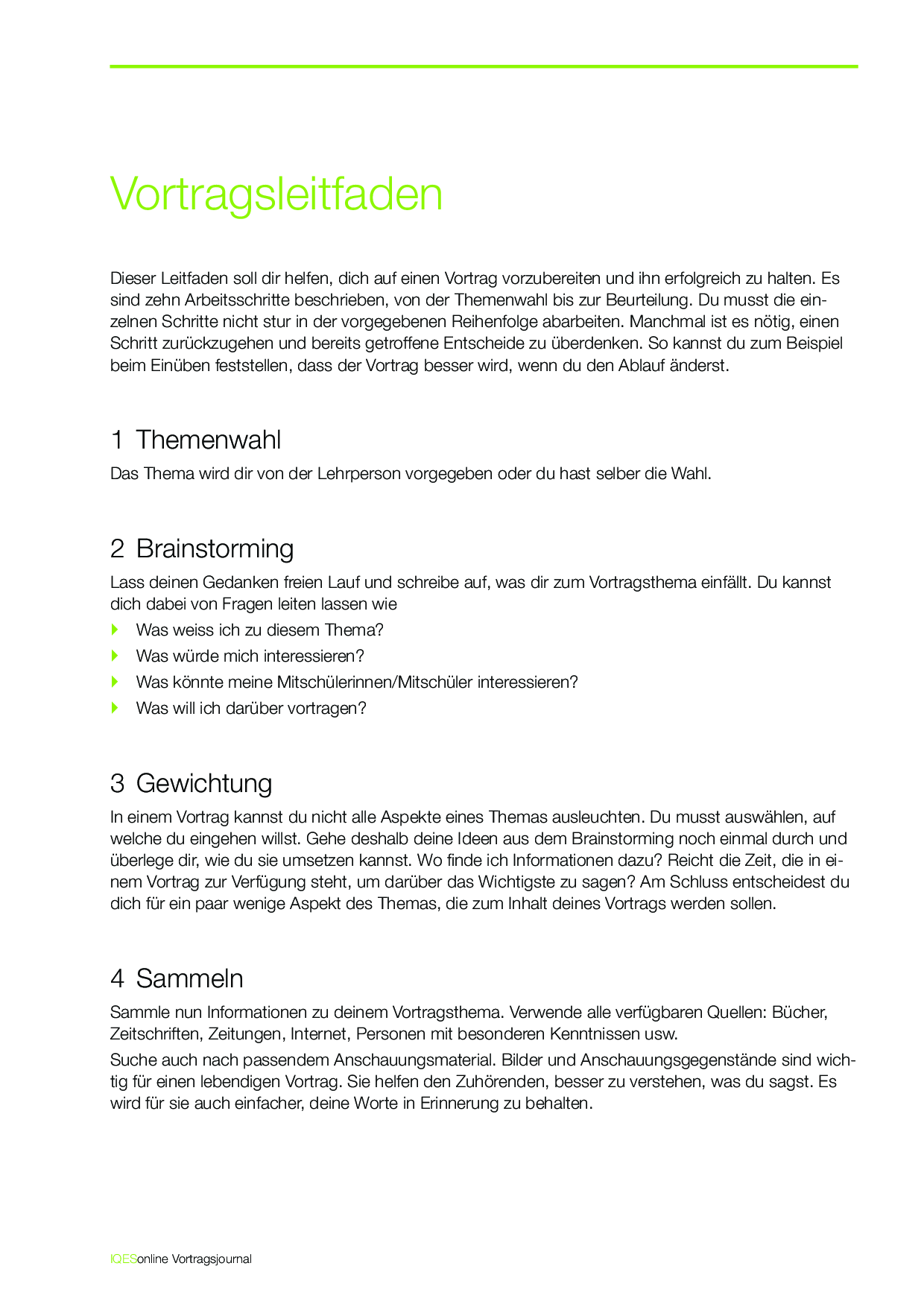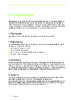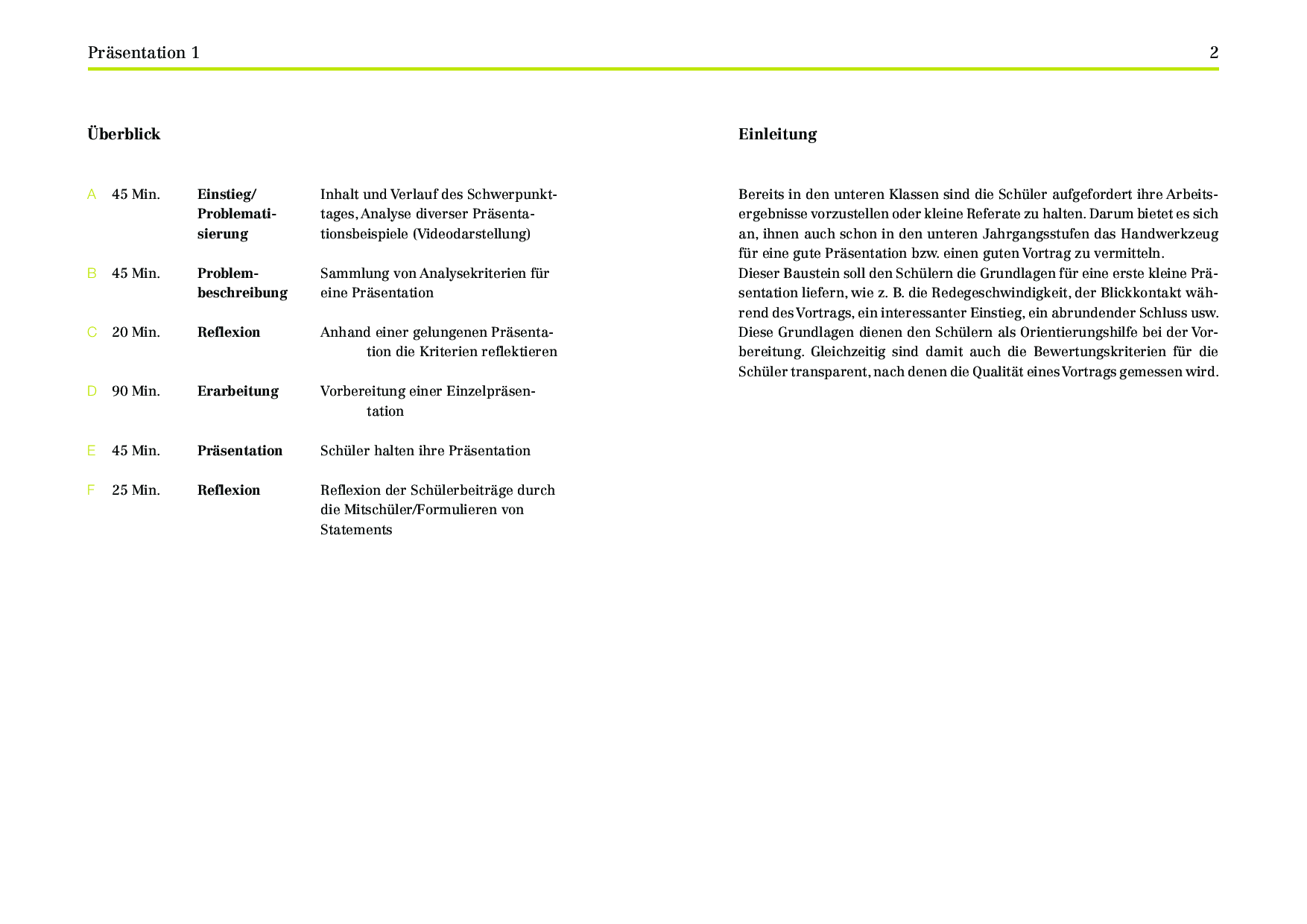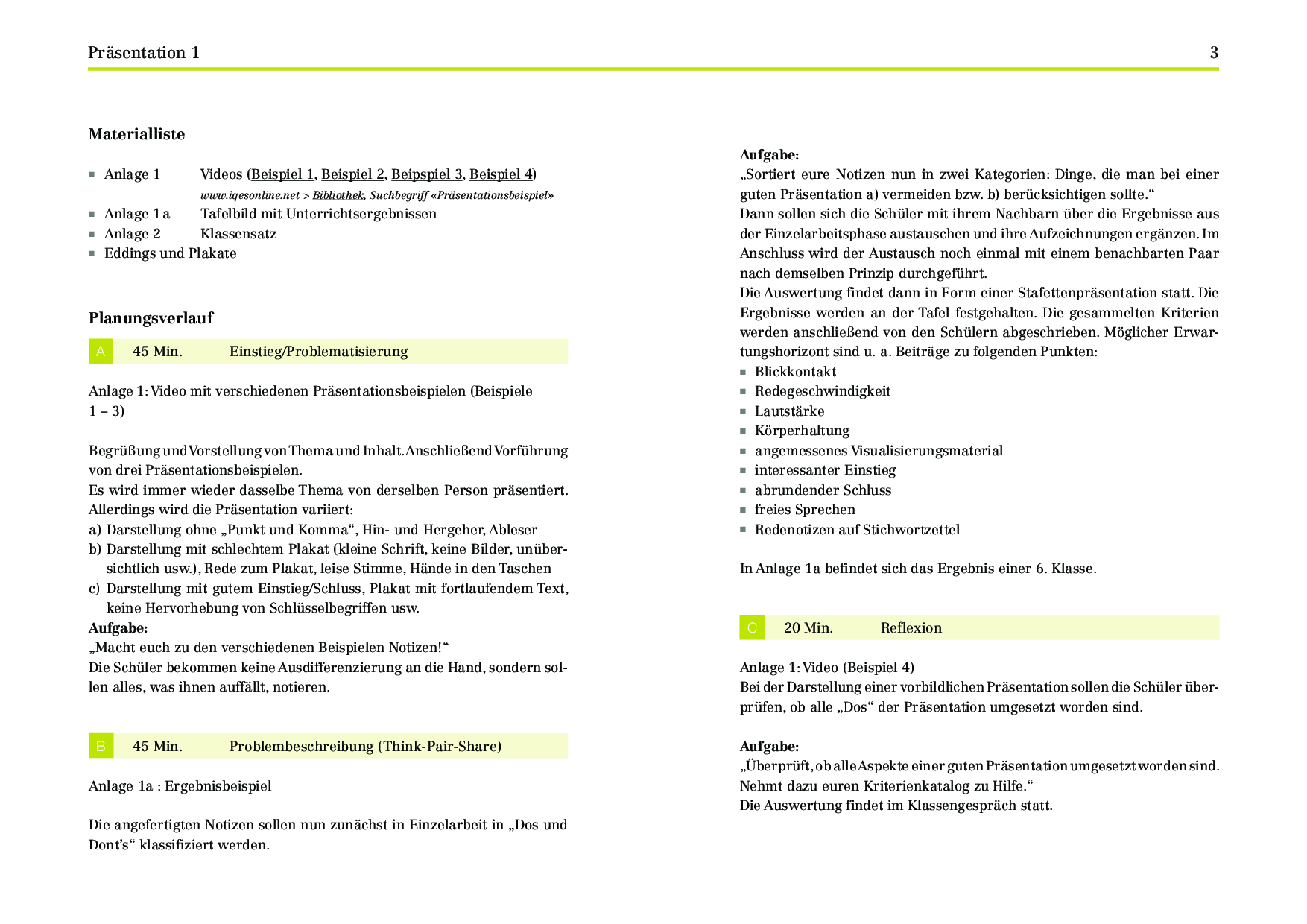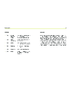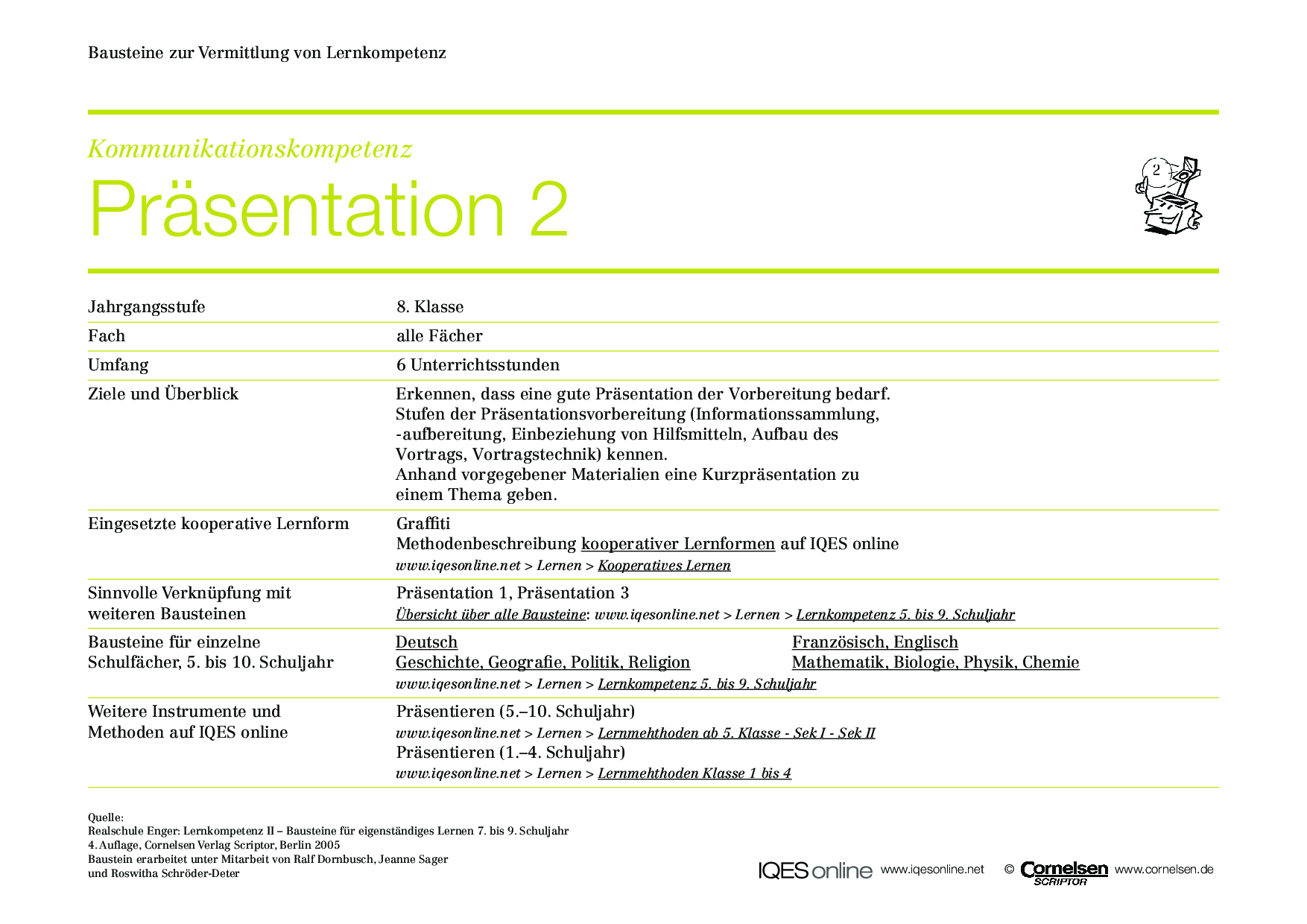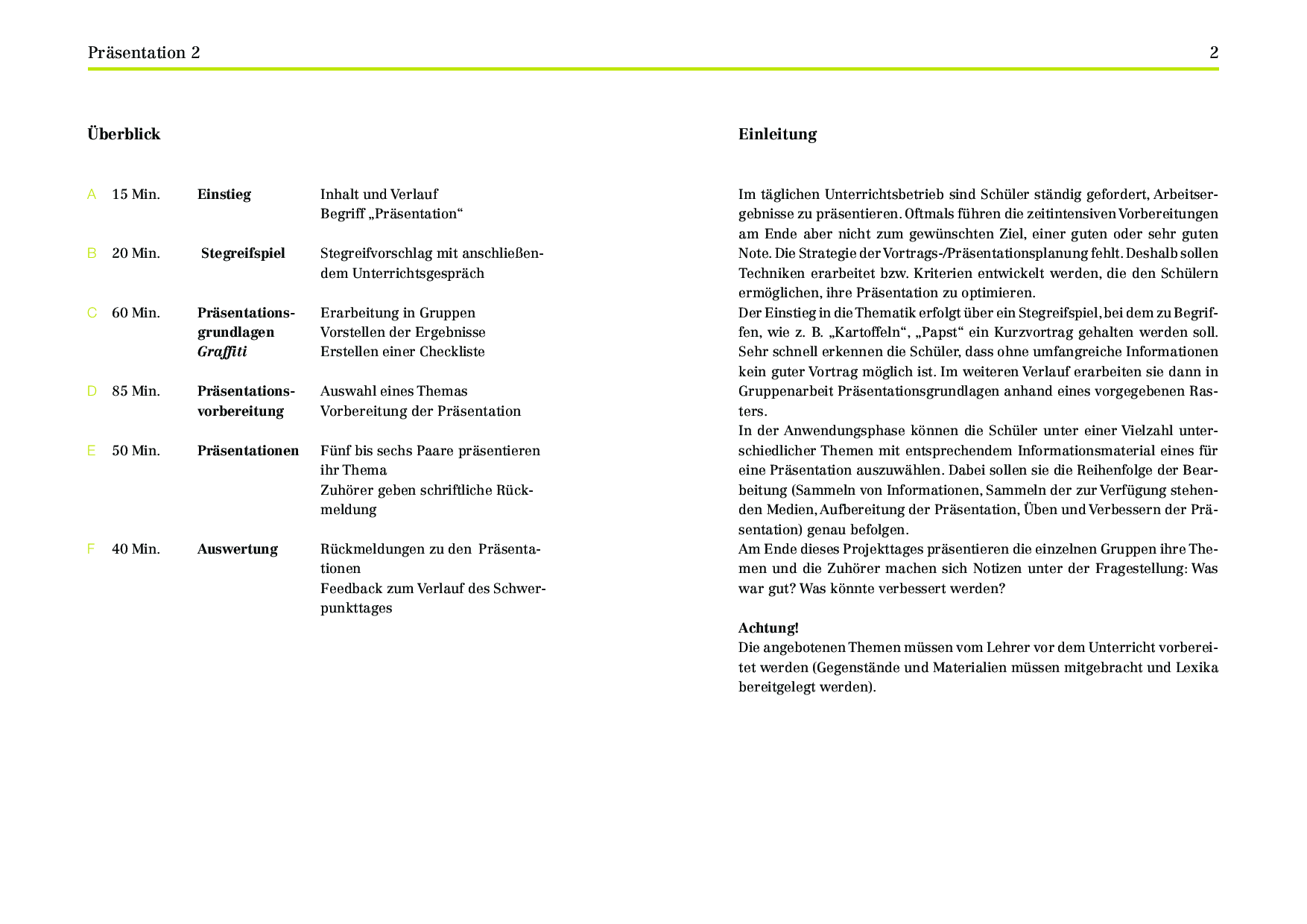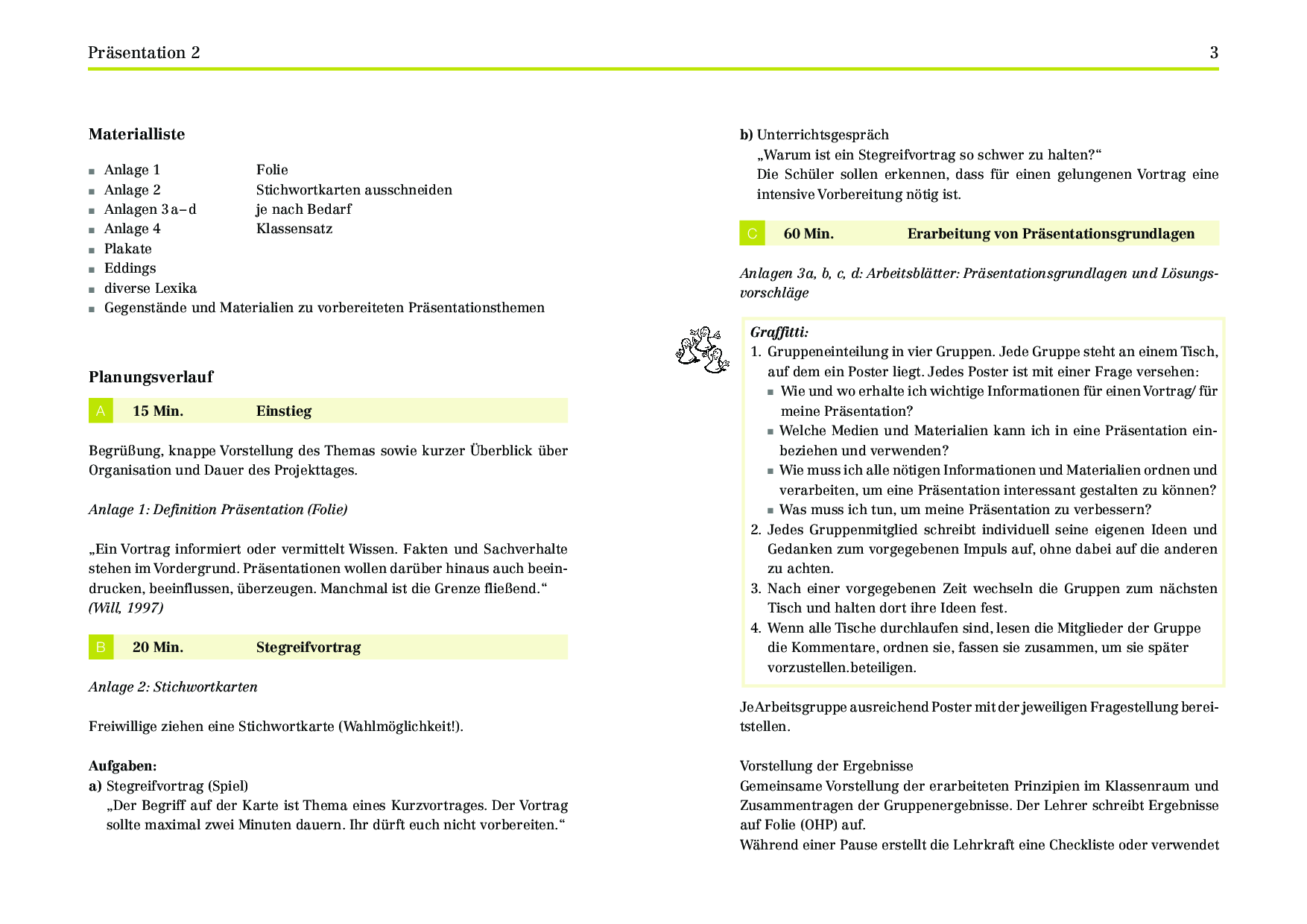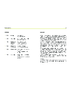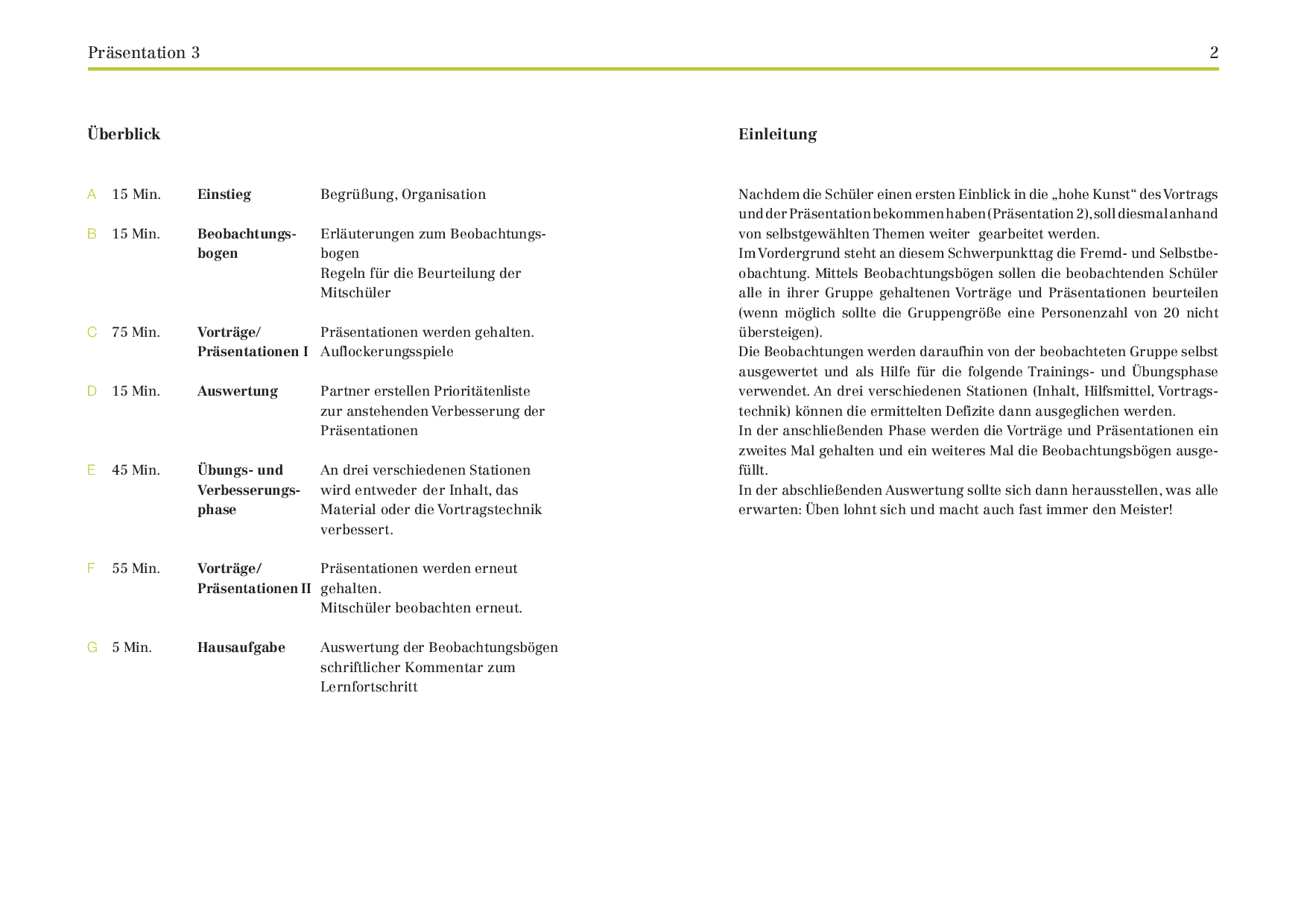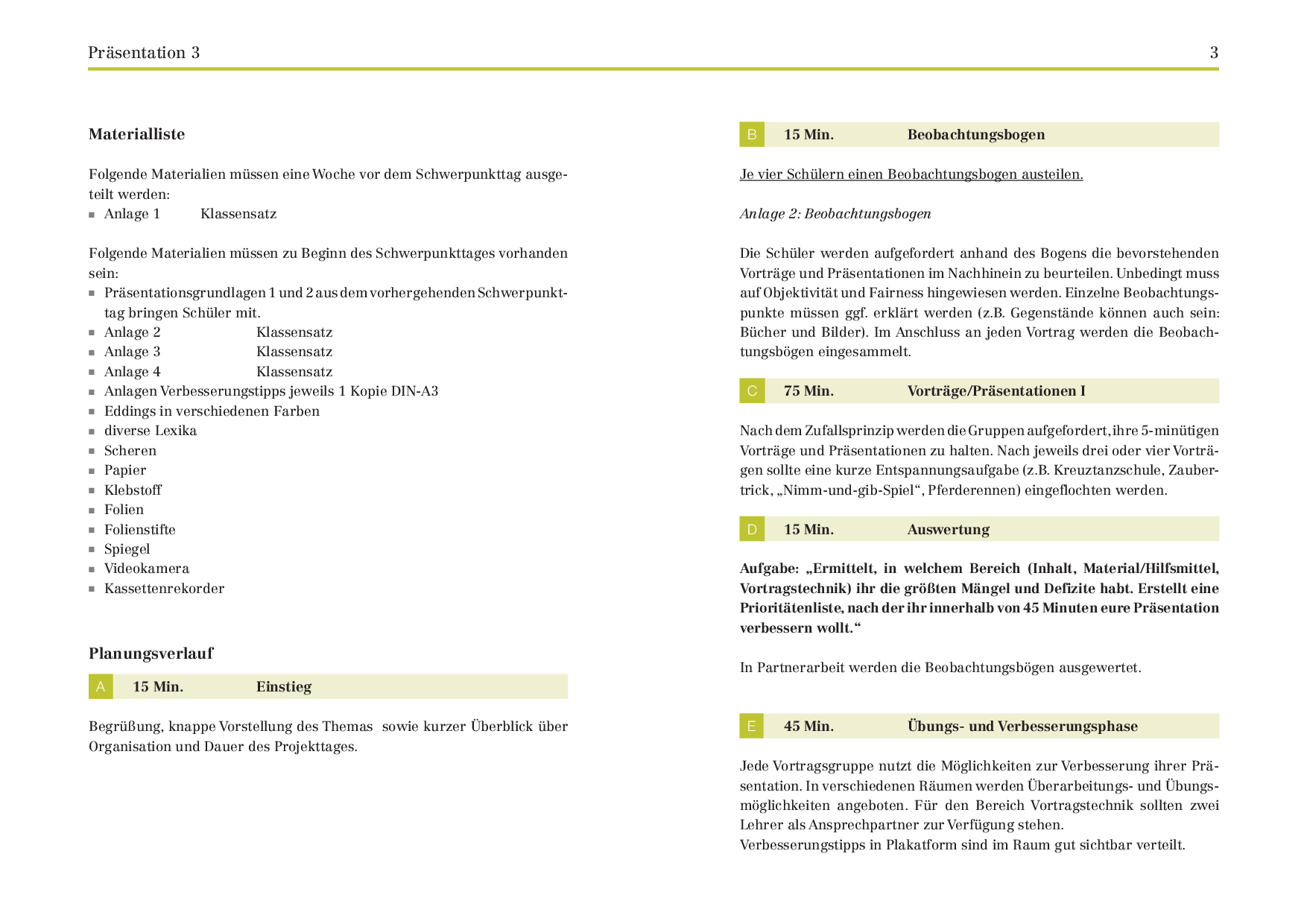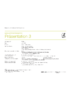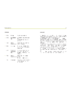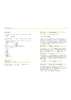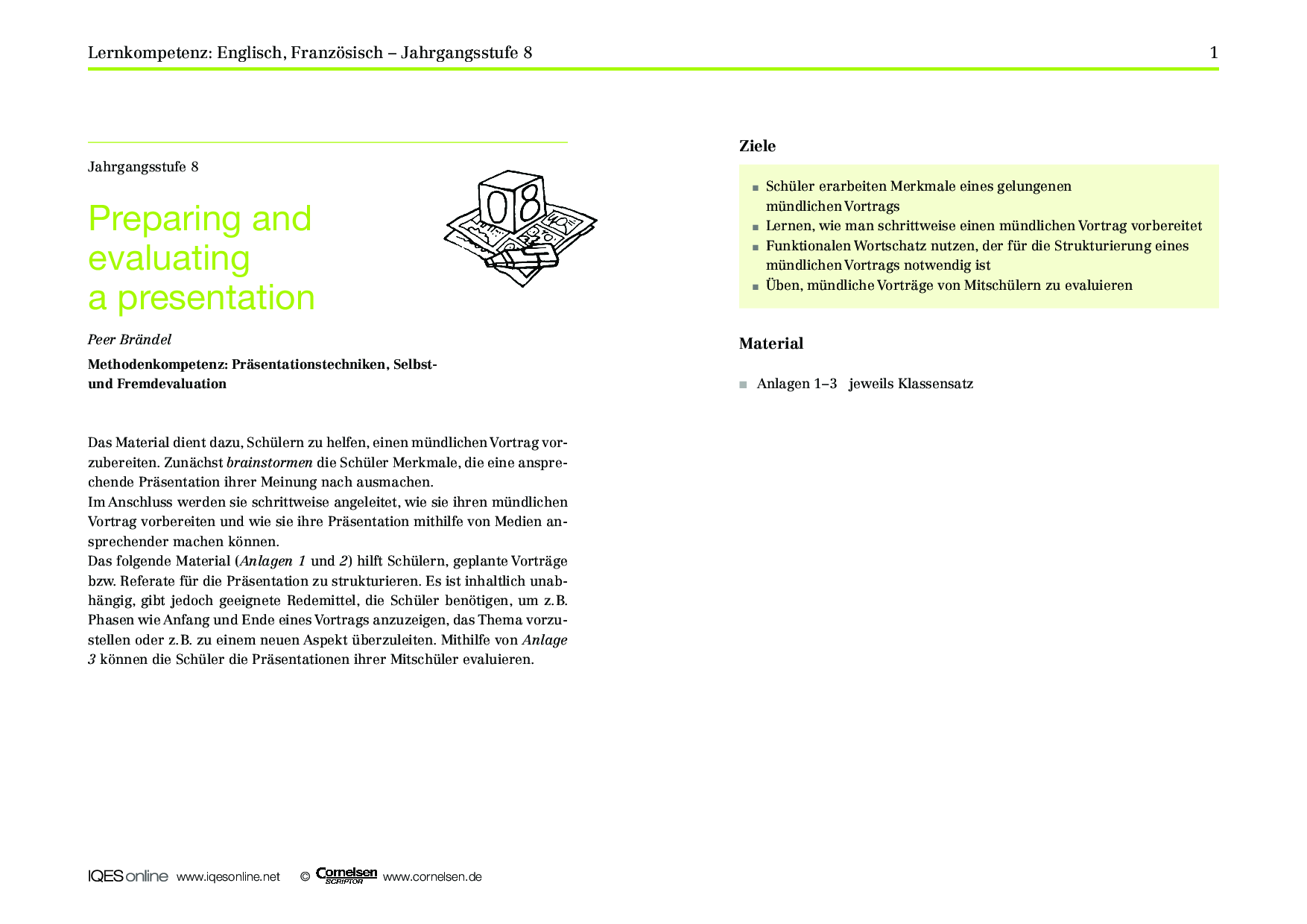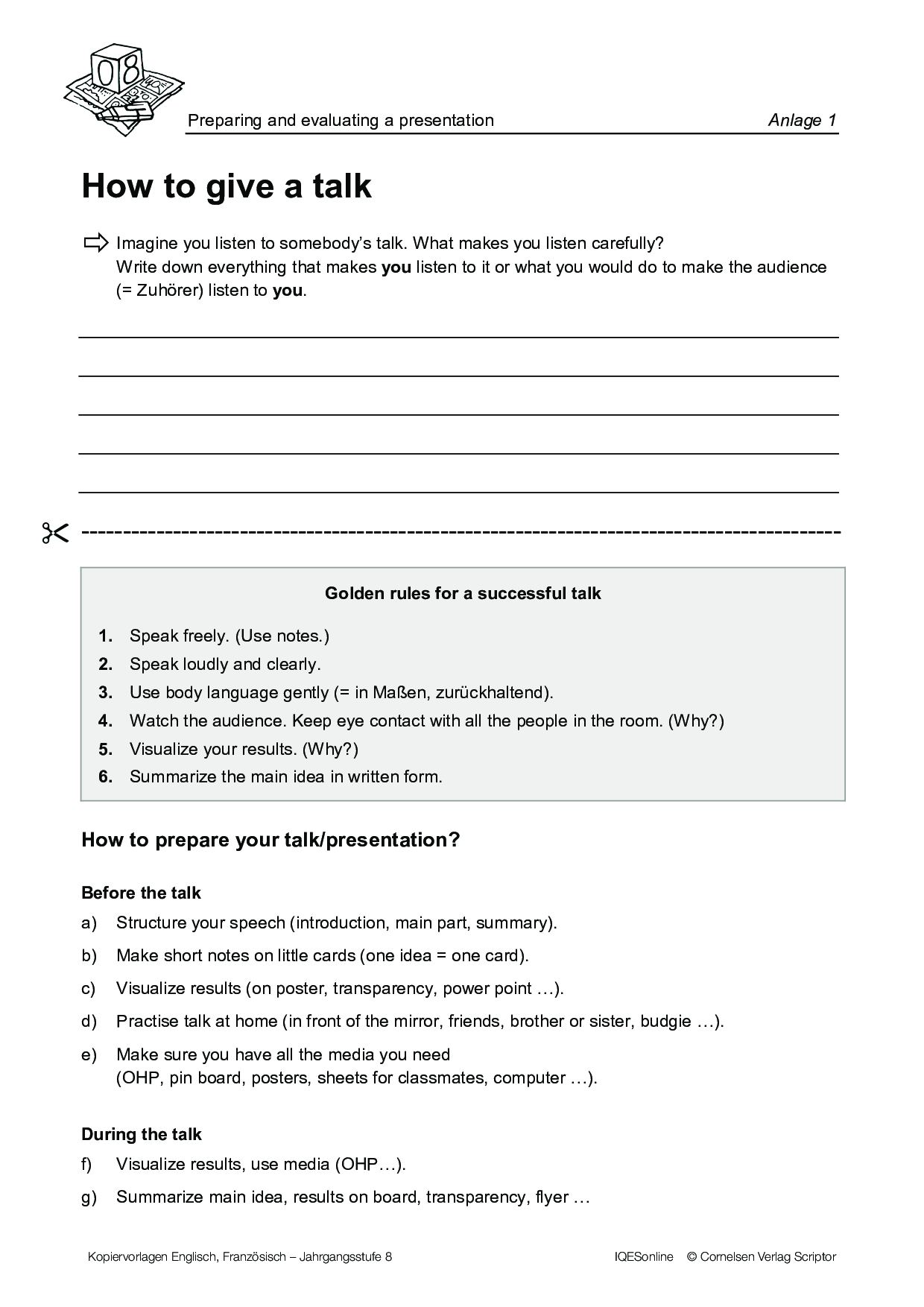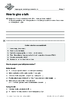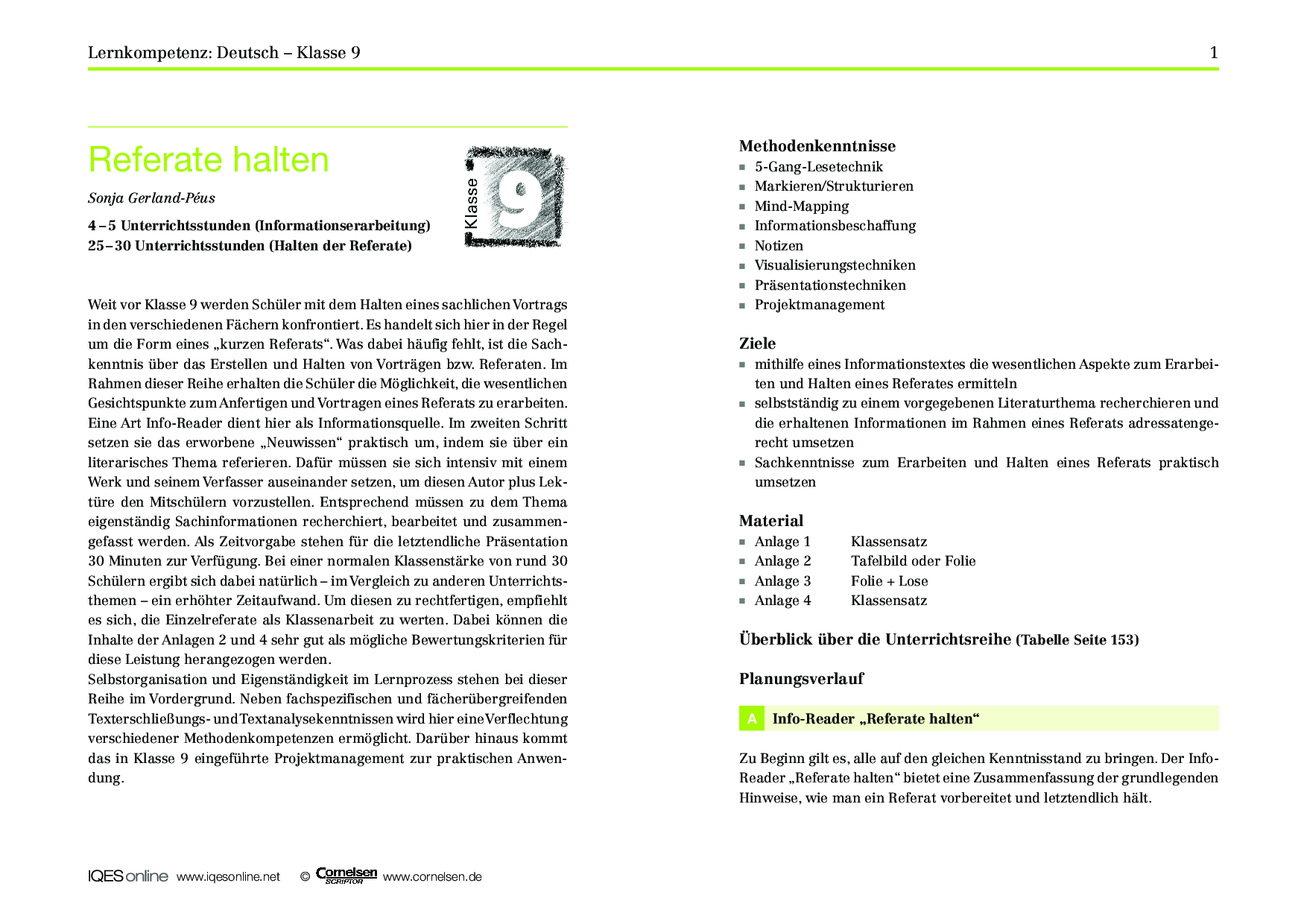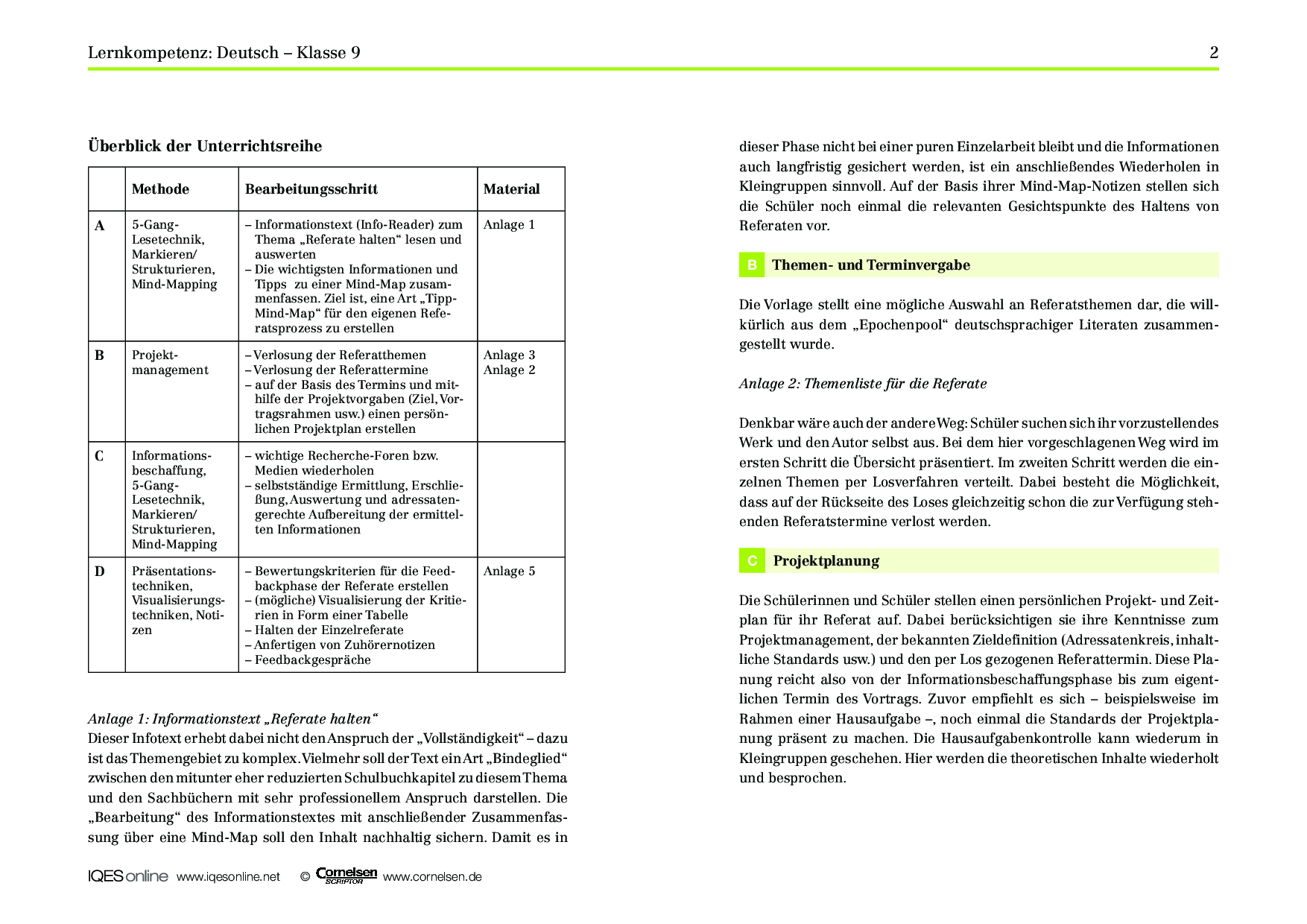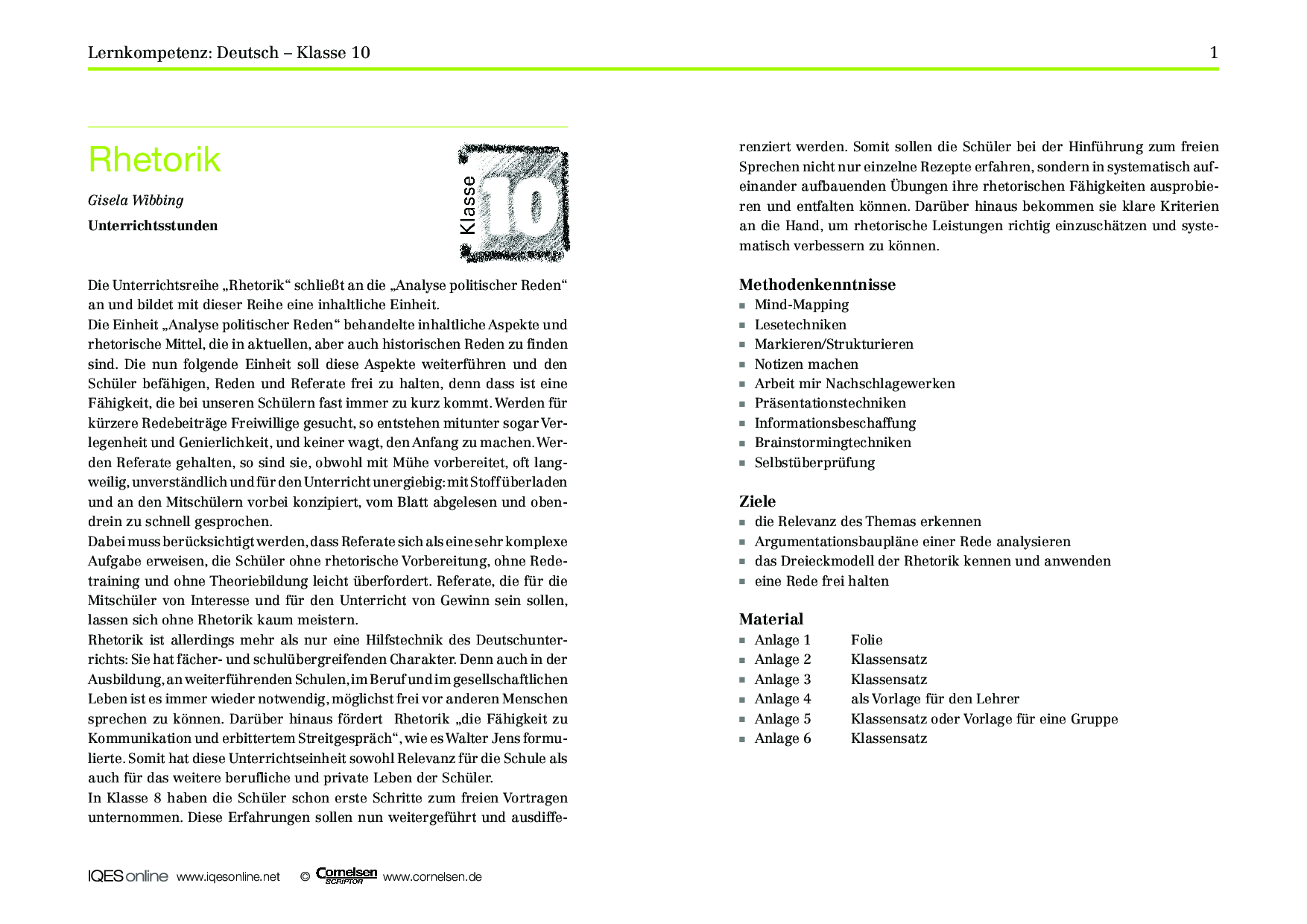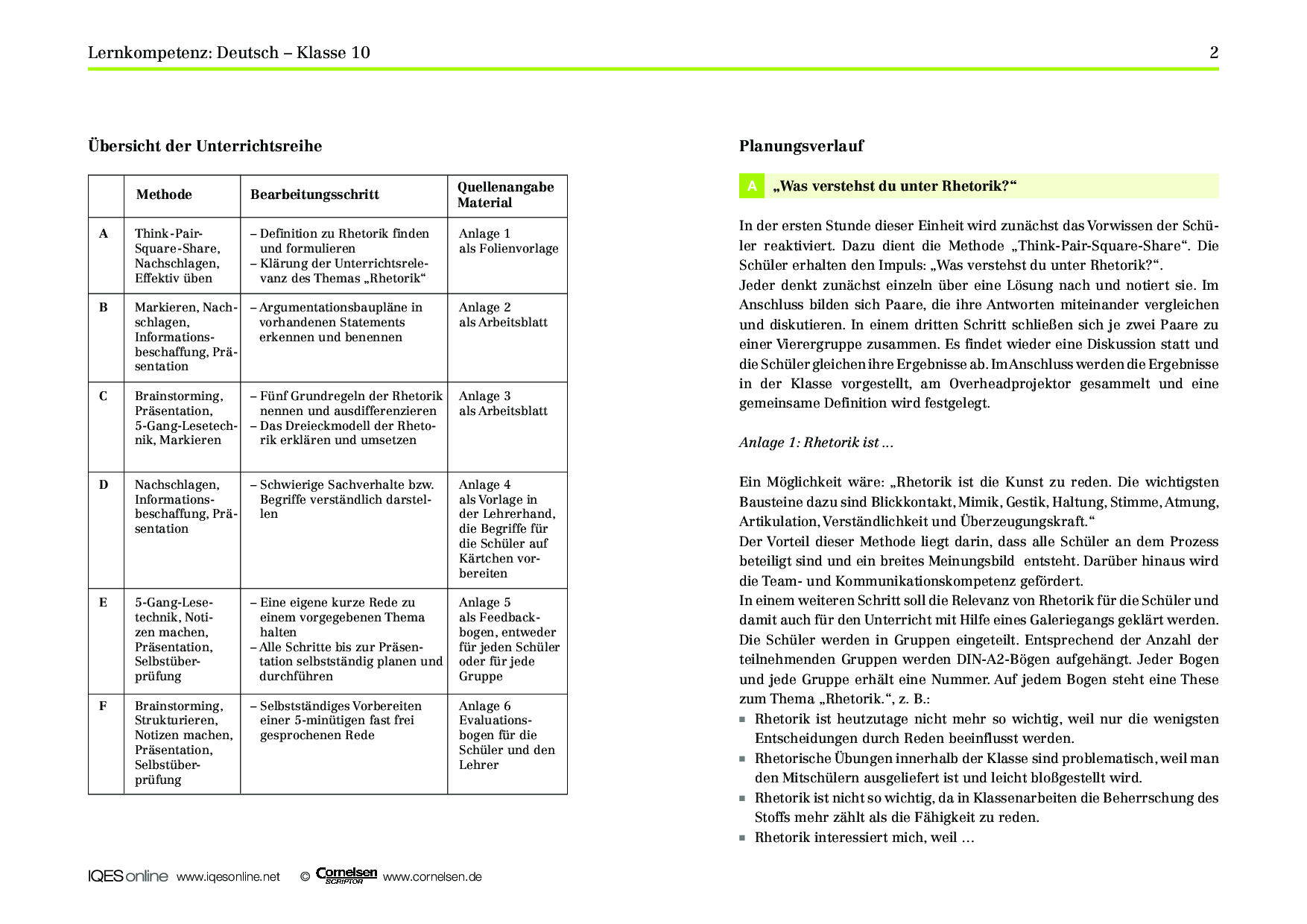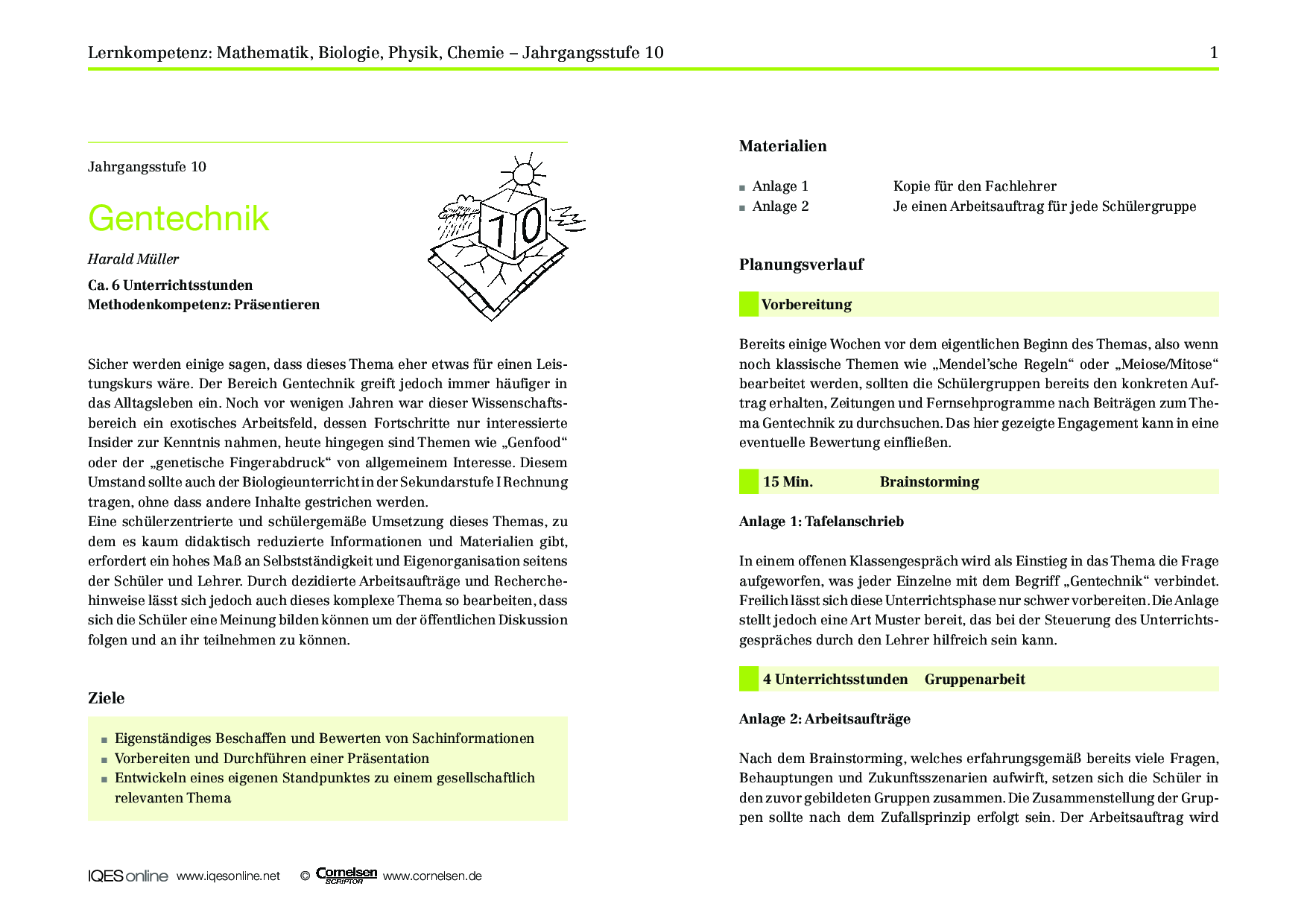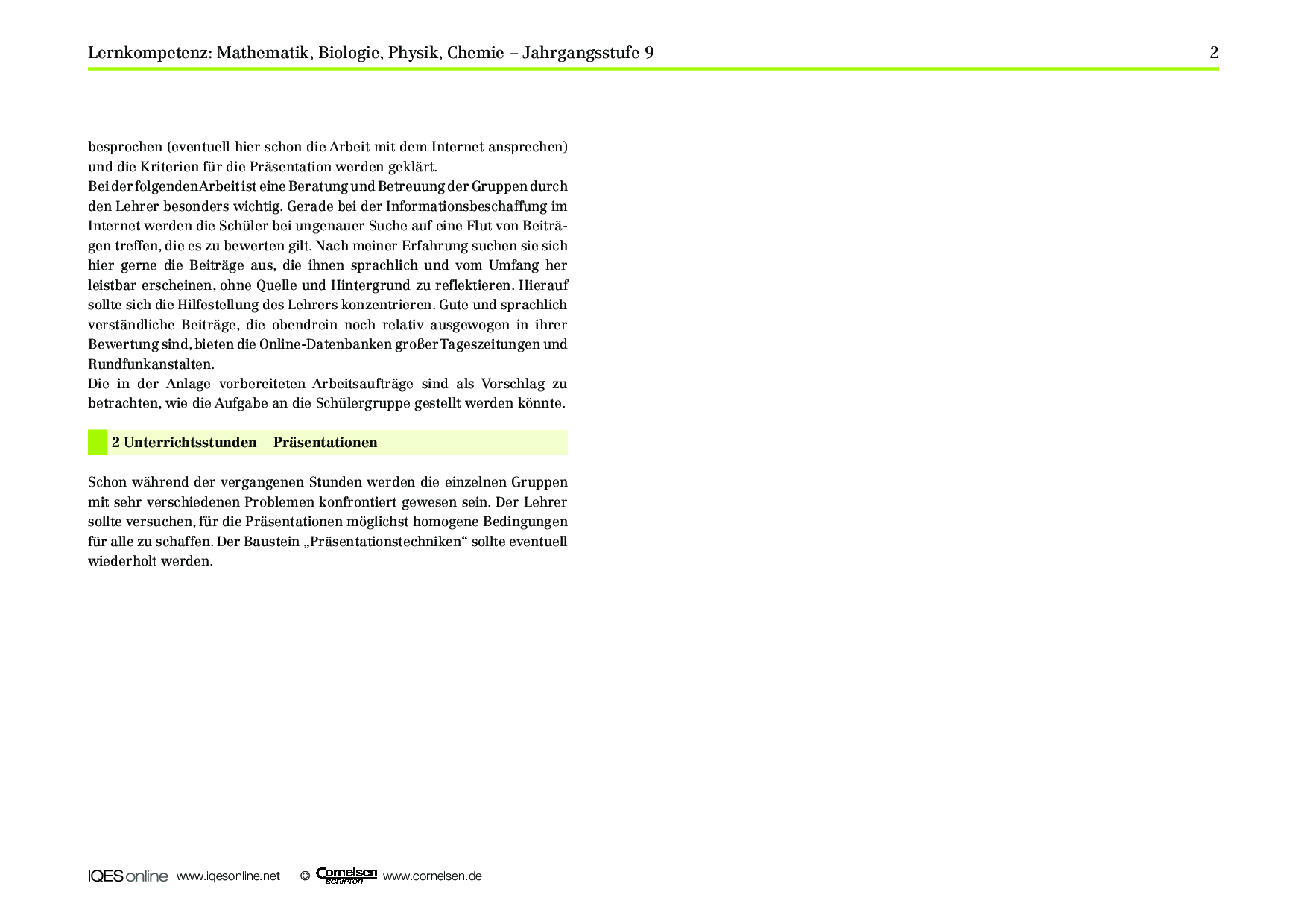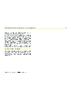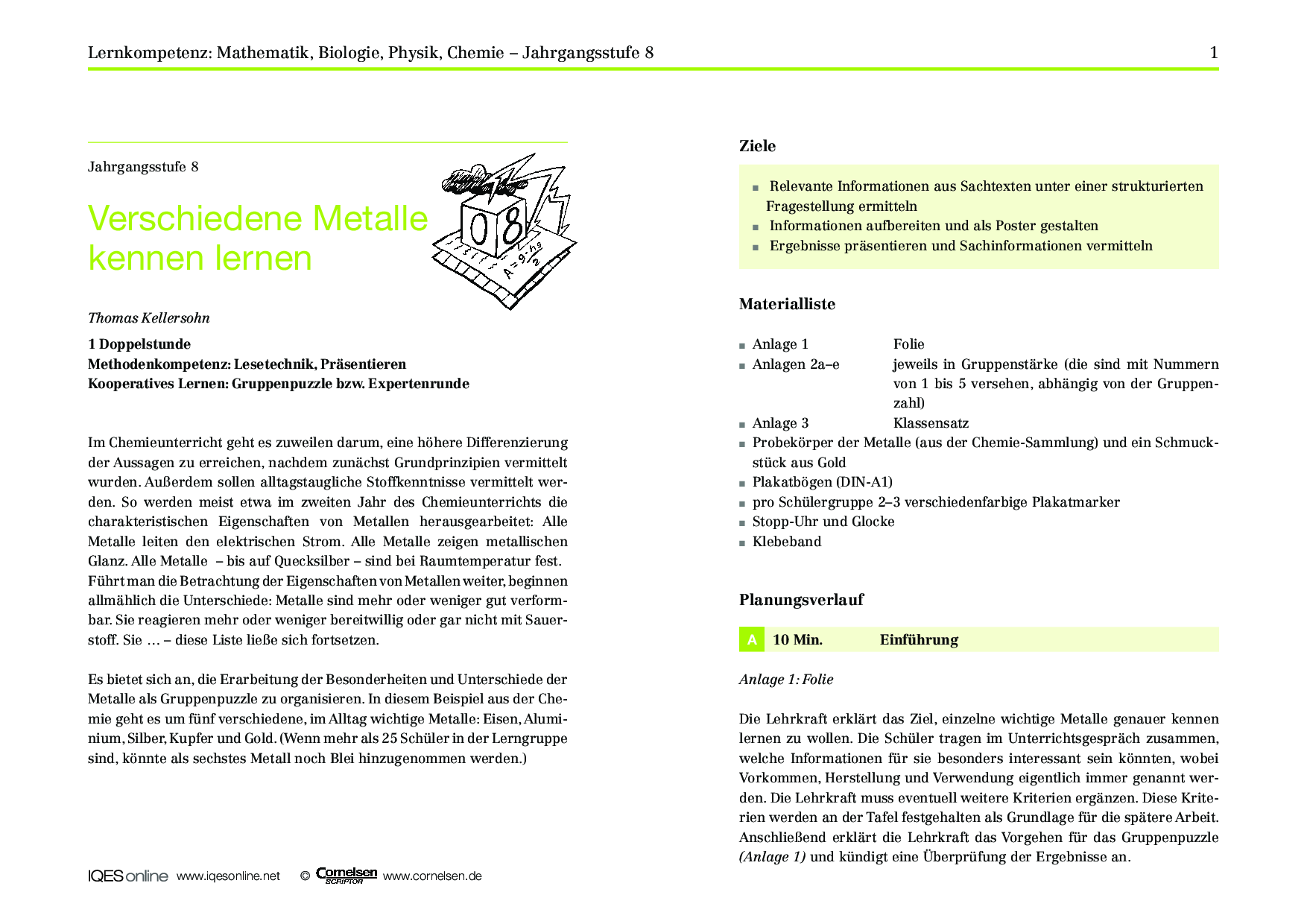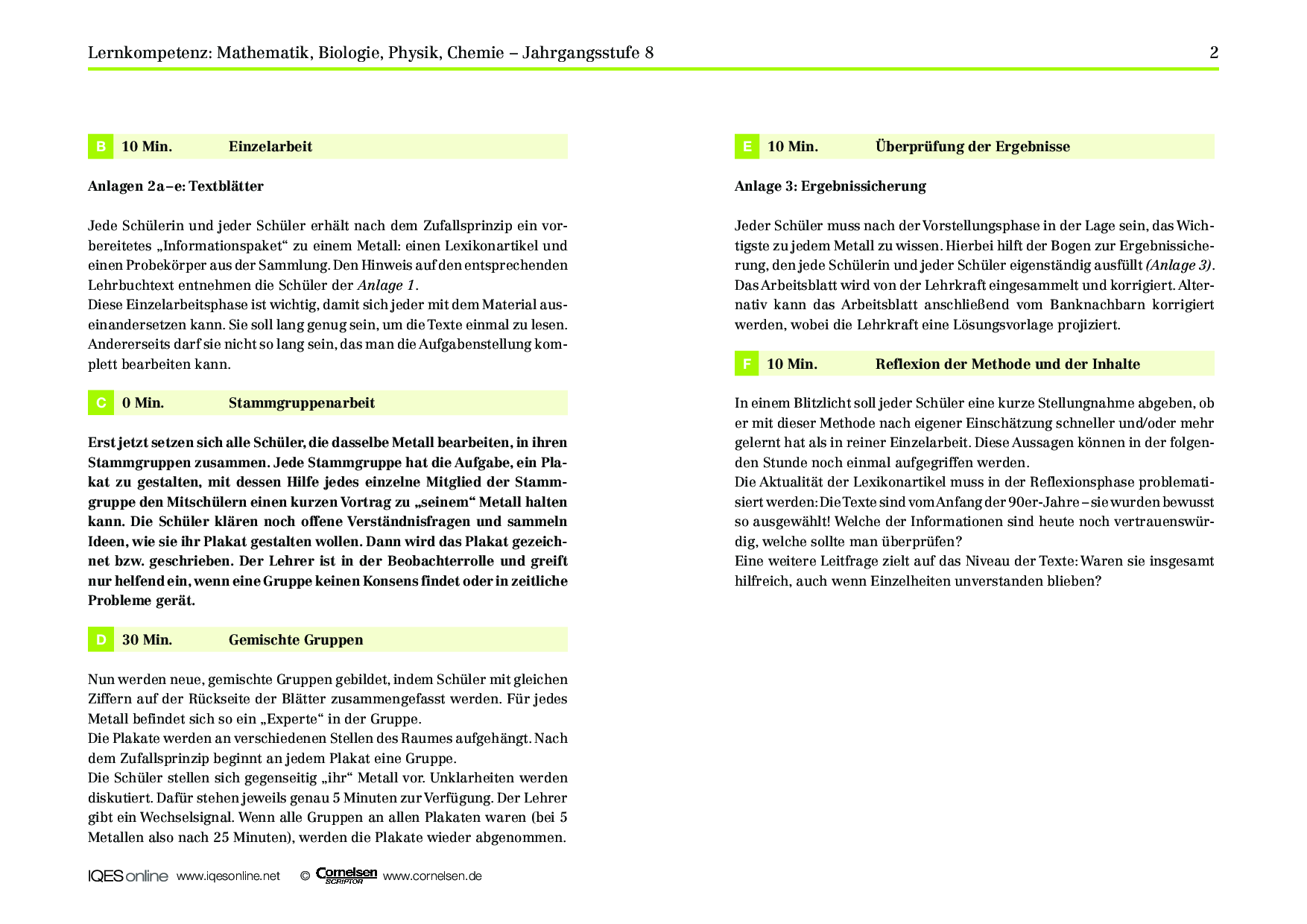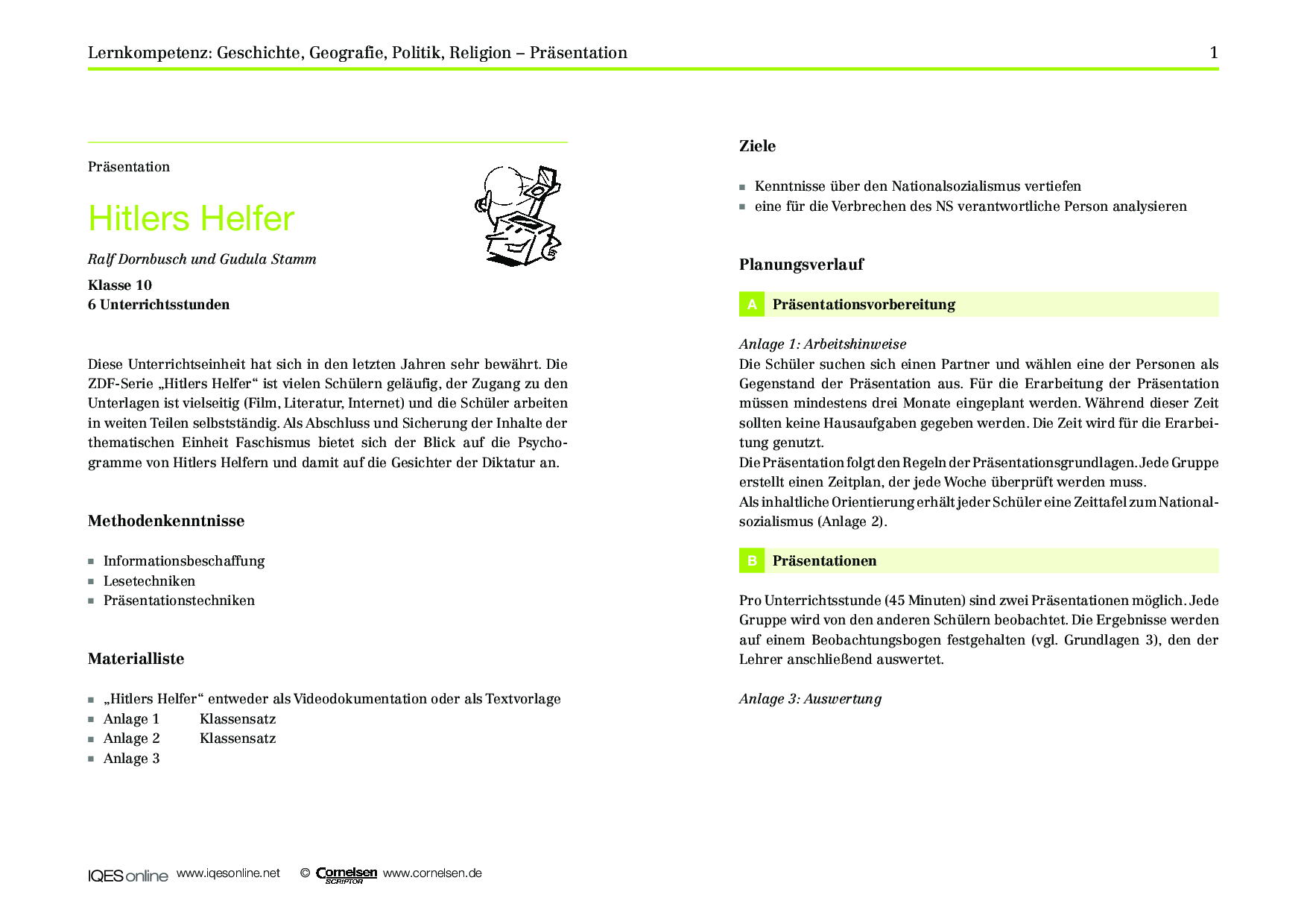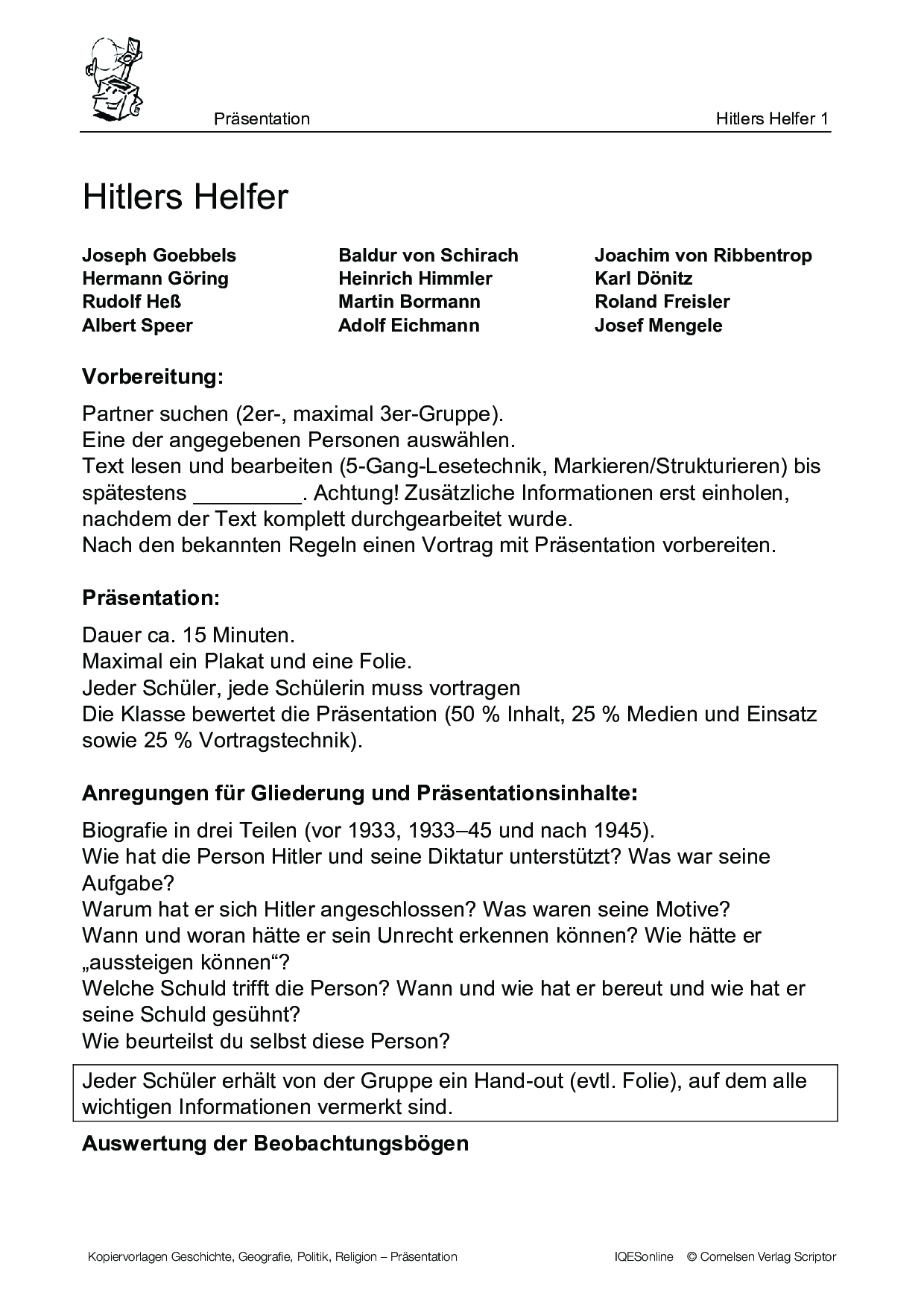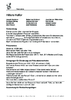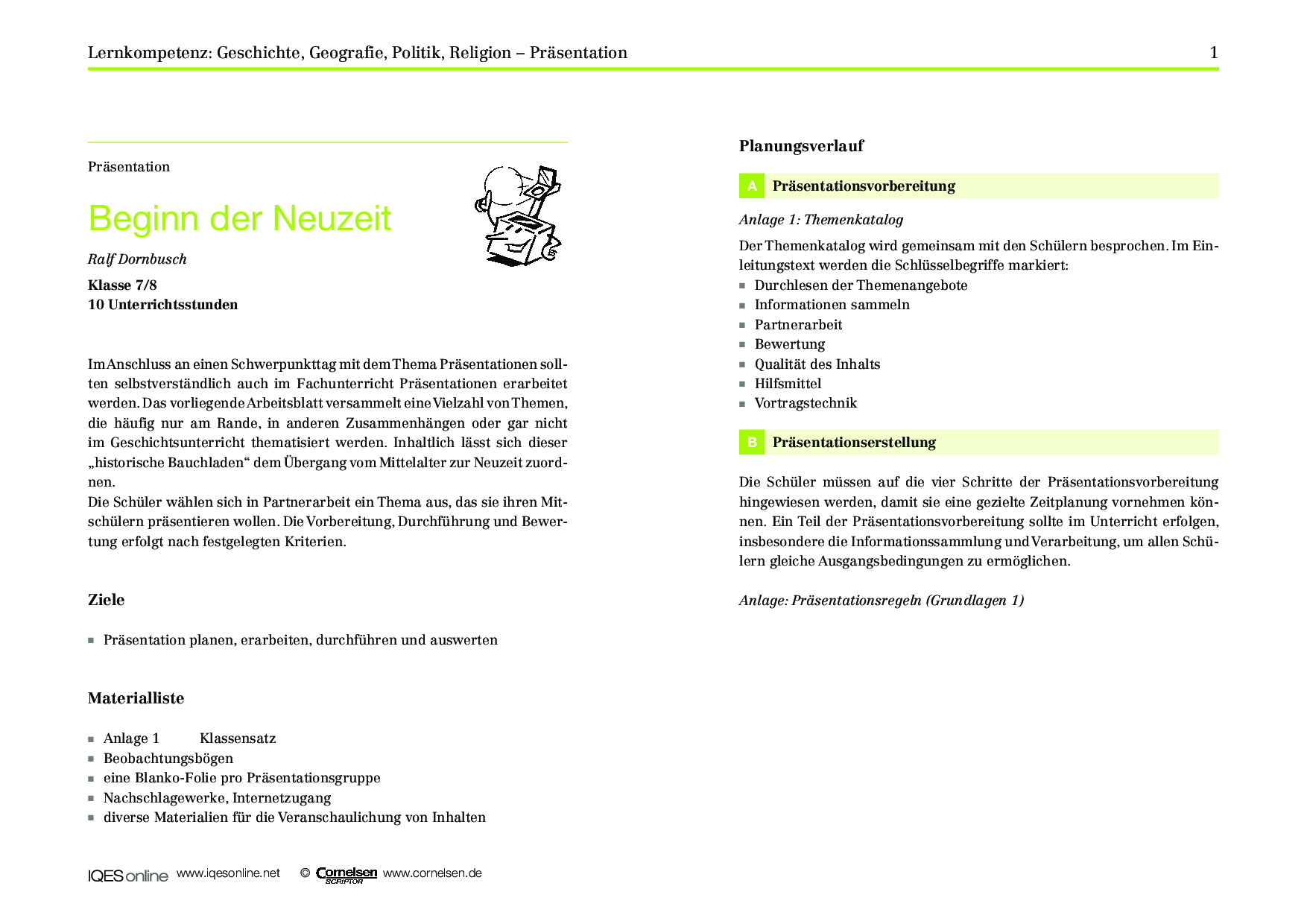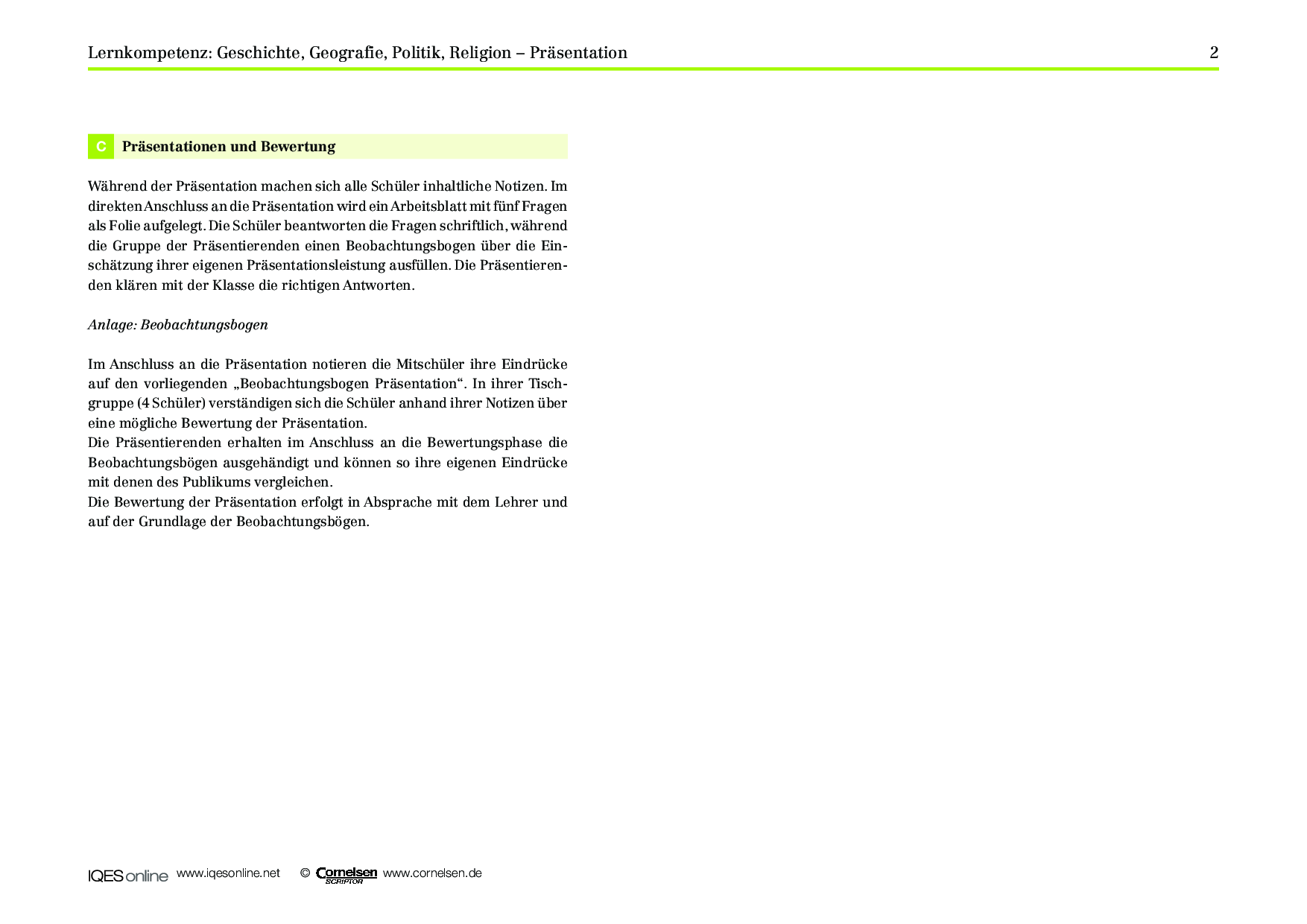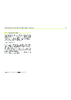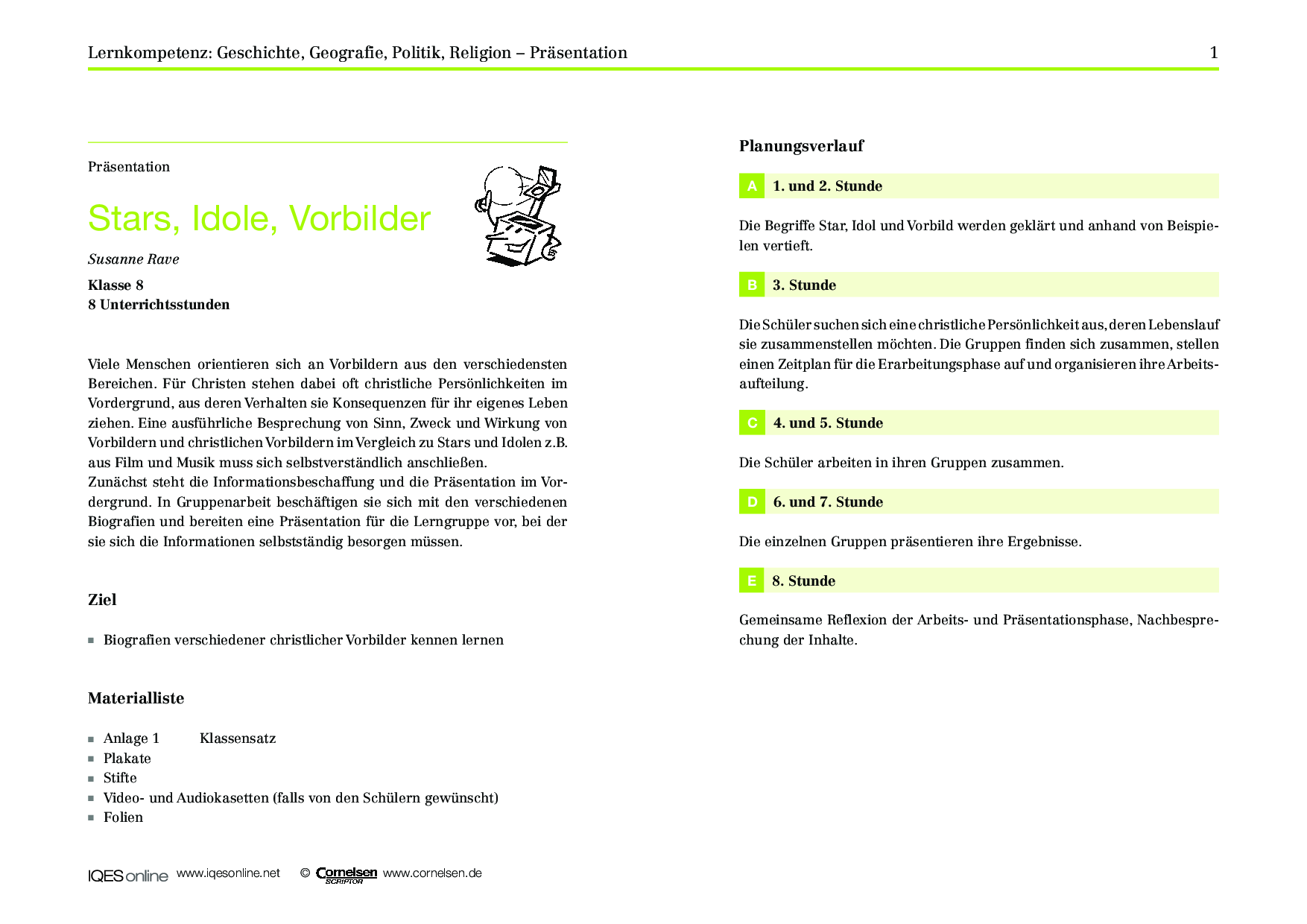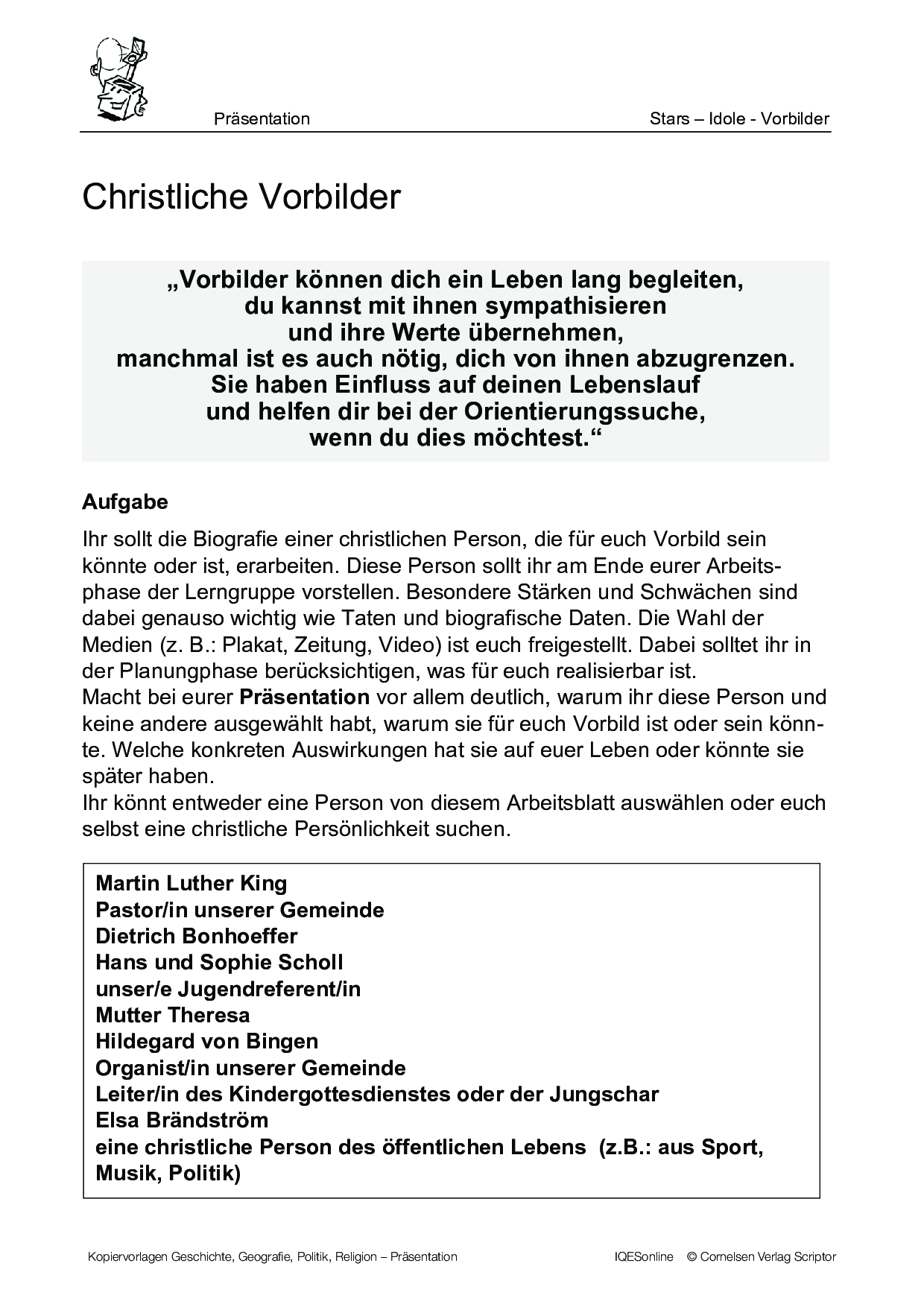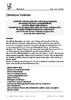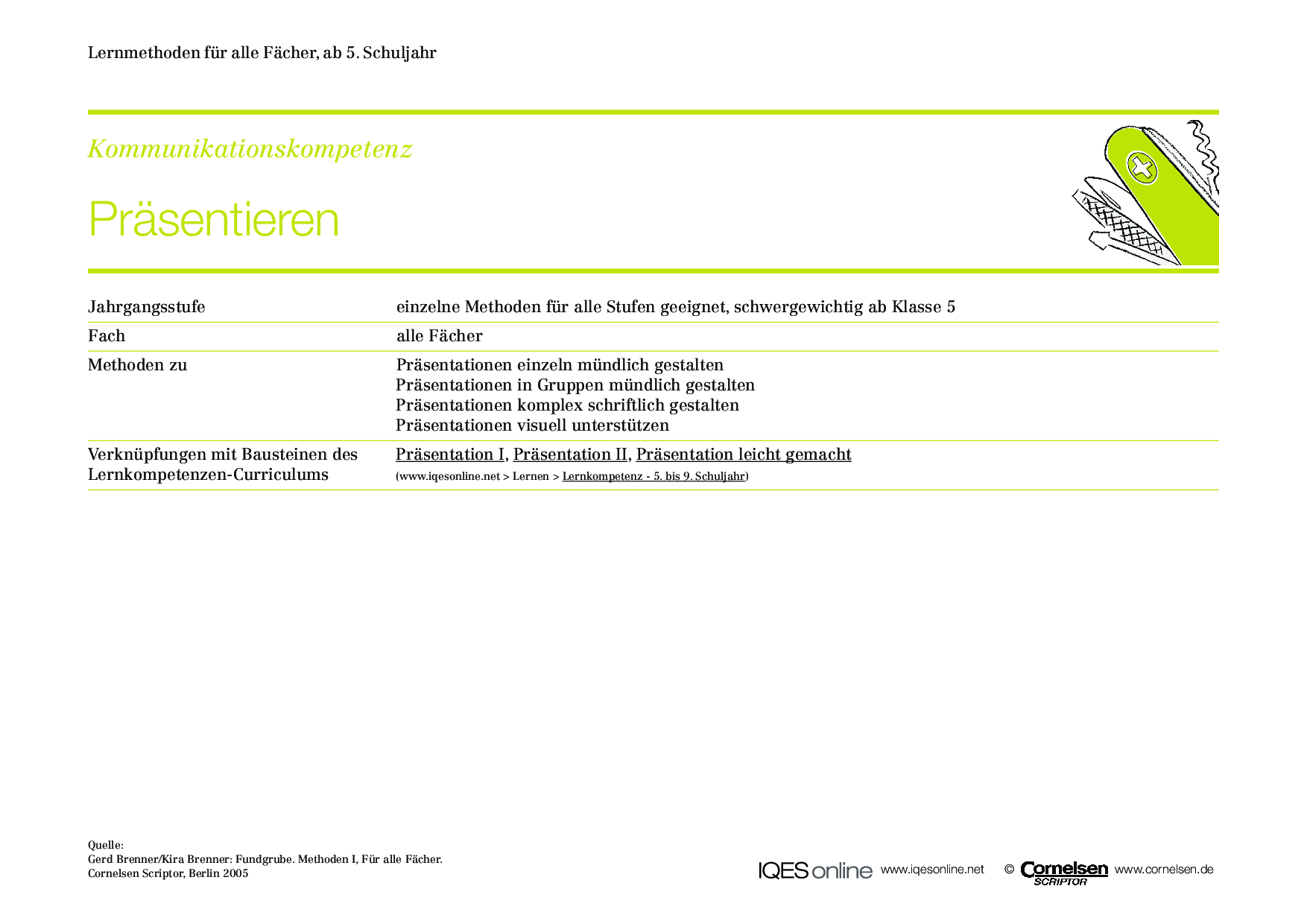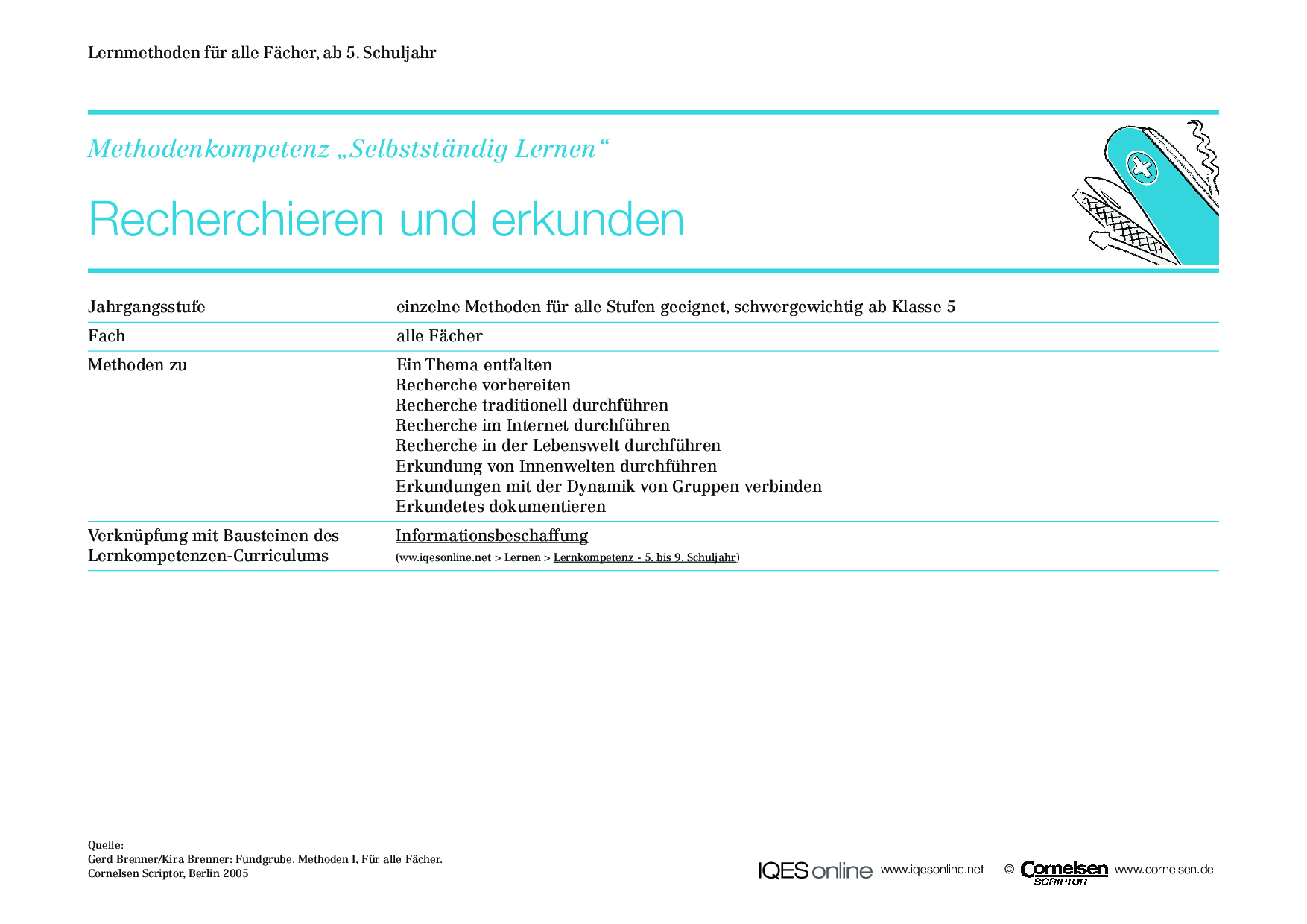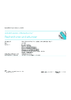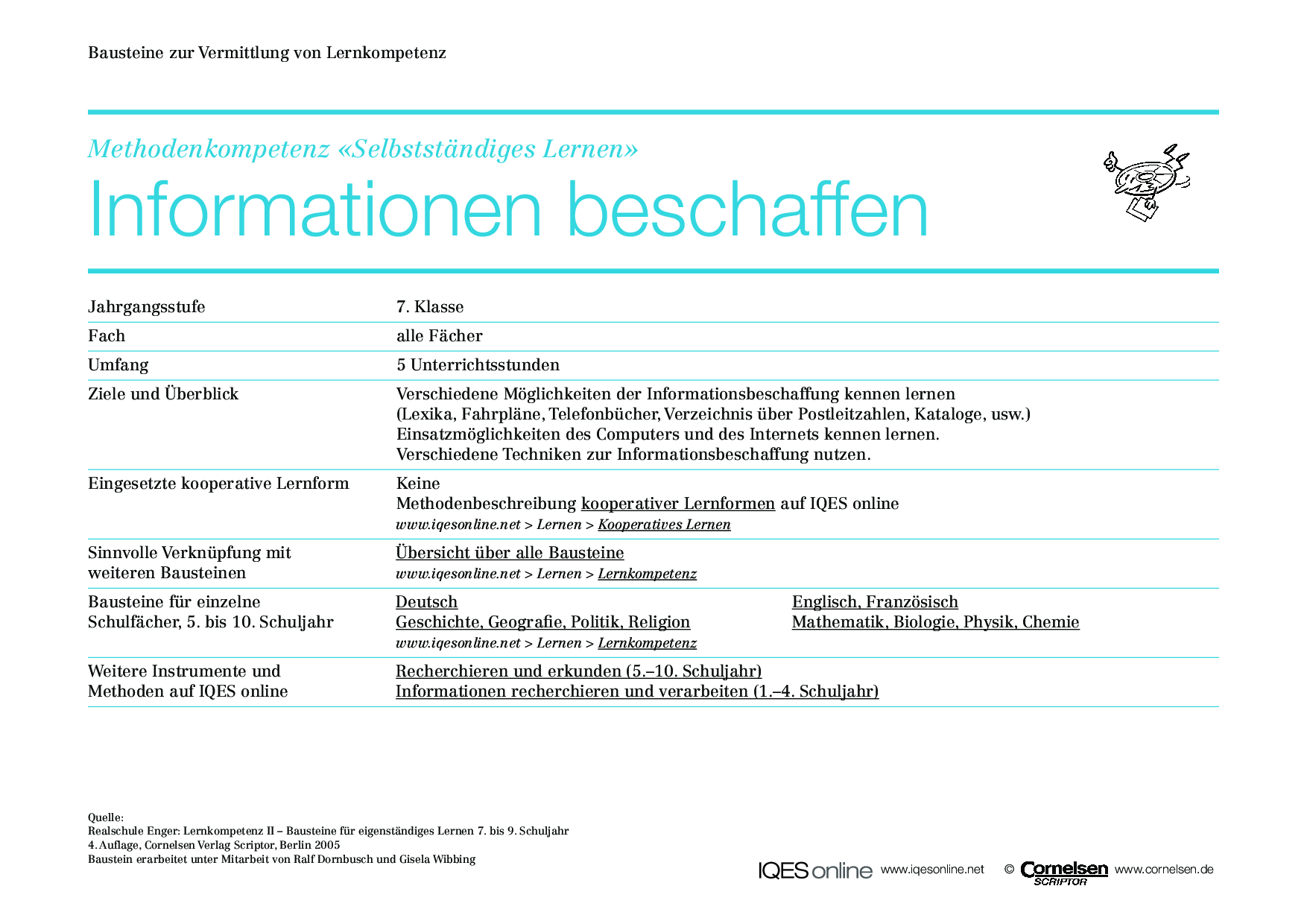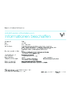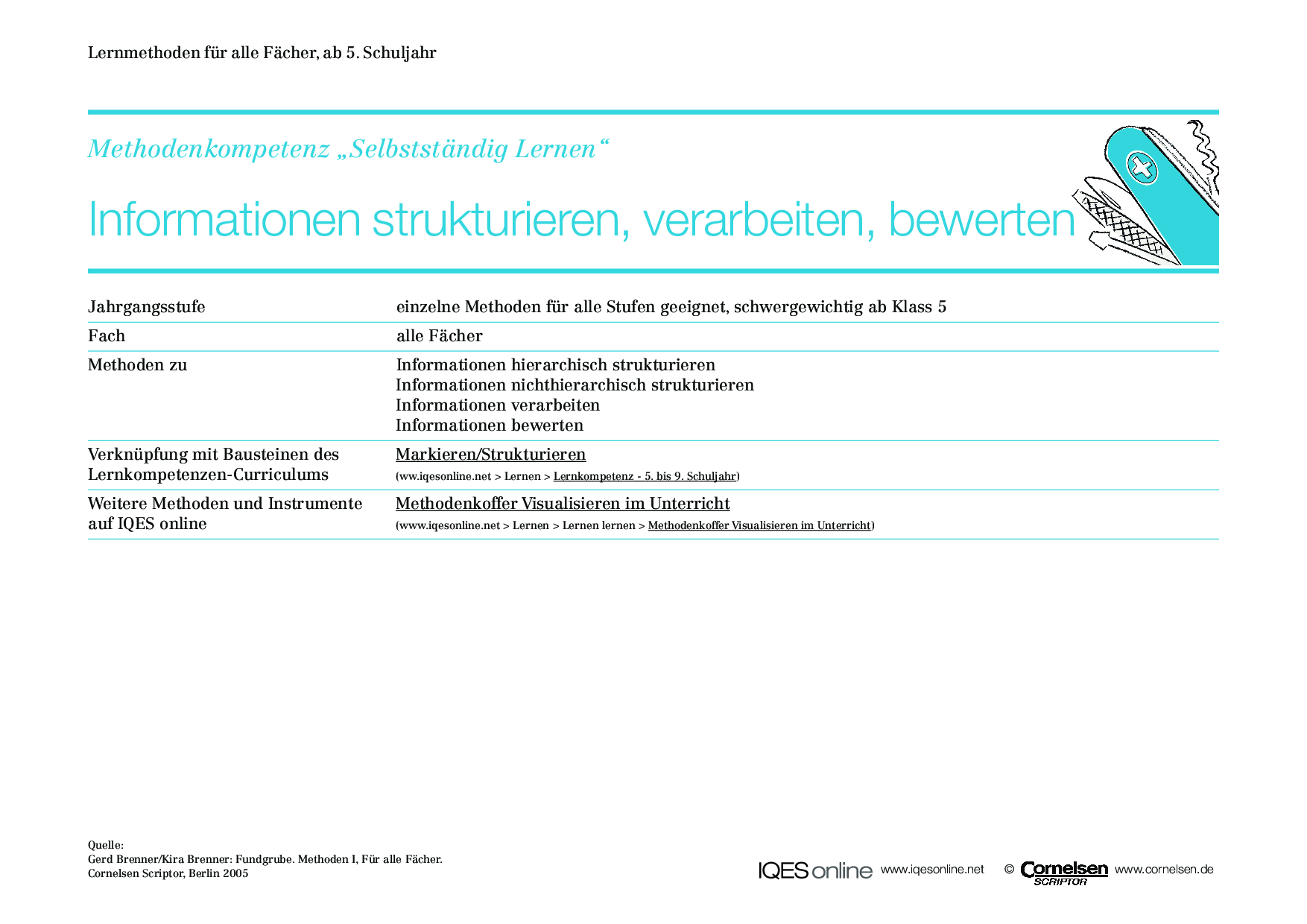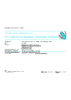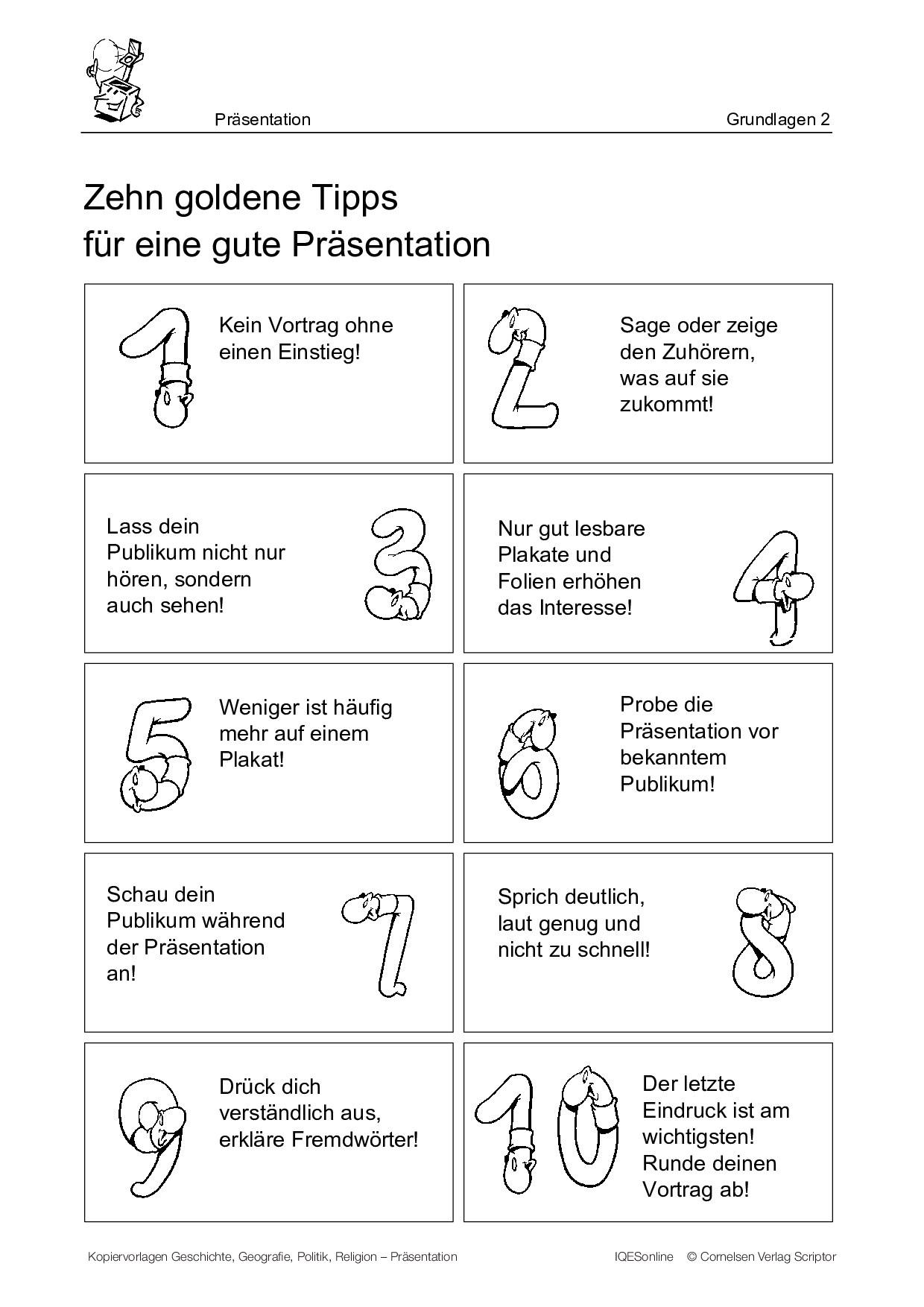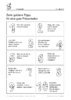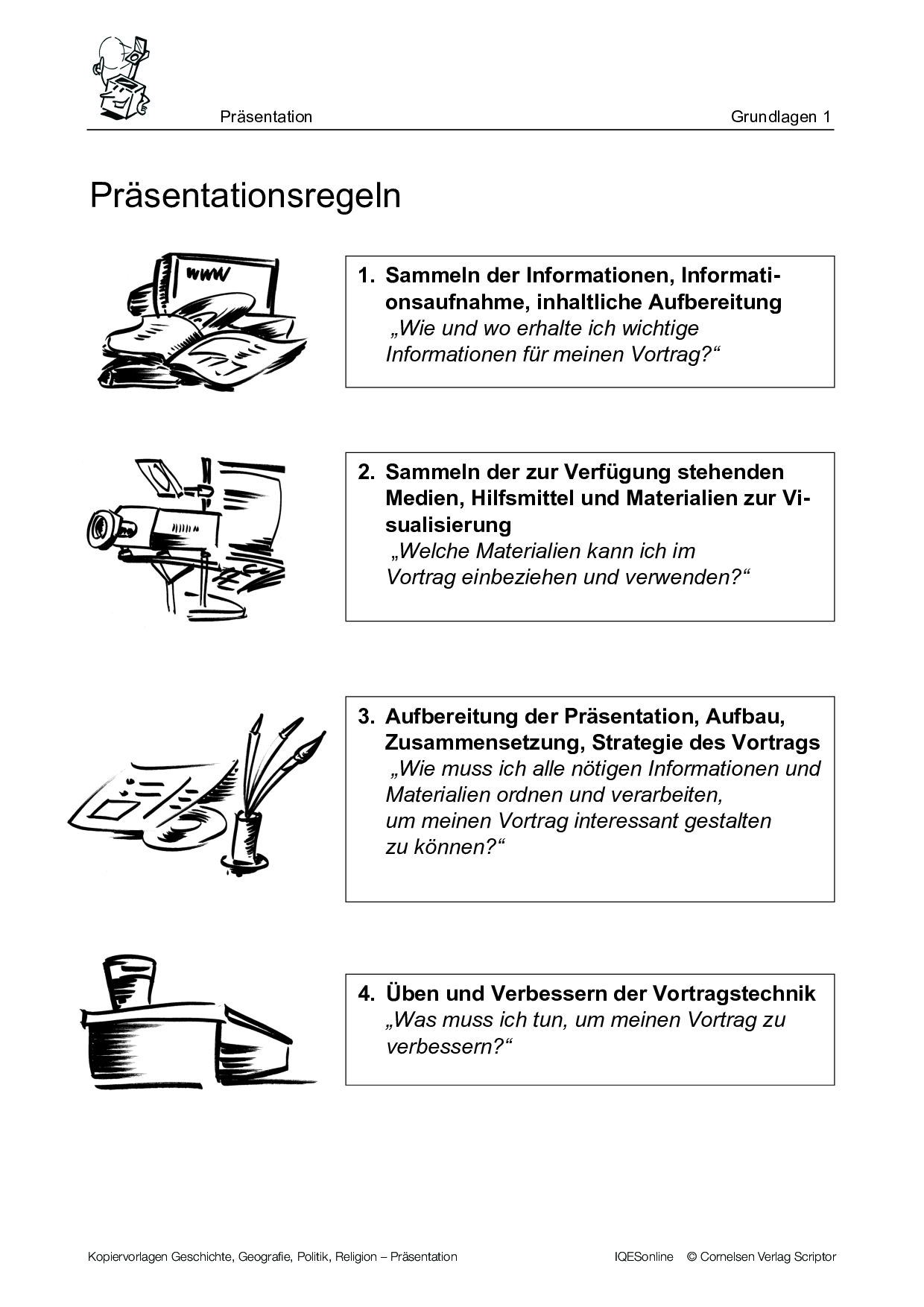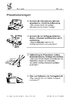Präsentieren ab dem 5. Schuljahr:
Je älter die Schülerinnen und Schüler werden, desto bedeutender ist es für sie, dass sie mit einem sicheren Auftreten vor einer Gruppe sprechen können. Um diese Kompetenz zu stärken finden Sie hier unterschiedliche Materialien für Lernende ab dem 5. Schuljahr.
Download: Leitfaden und Journal
Präsentieren - Leitfaden und Journal
Dieser Leitfaden soll Lernenden helfen, sich auf einen Vortrag vorzubereiten und ihn erfolgreich zu halten. Es sind zehn Arbeitsschritte beschrieben, von der Themenwahl bis zur Beurteilung. Ausserdem sind Vorlagen für Quellenverzeichnis und Journal vorhanden.
Autor/Autorin: Denise Lehner, Kathrin Holliger, Markus Mauchle, Sonja Stocker, Theo Wyss

Primarlehrer, Geograf, bei IQES online zuständig für Beratung, Webredaktion und Support
Umfang/Länge: 11 Seiten
Fächer: Überfachliche Kompetenzen
Stufen: alle Stufen
Fachübergreifende Unterrichtseinheiten
Die folgenden drei Unterrichtseinheiten sind Teil des Lernkompetenzen-Curriculums. Sie bauen aufeinander auf und sind geeignet, jeweils einen ganzen Unterrichtstag dem Thema «Präsentation» zu widmen.
Die in diesem Dokument skizzierten Unterrichtsstunden dienen der Vorbereitung und dem Halten einer Präsentation. Die Schülerinnen und Schüler reflektieren und erarbeiten verschiedene Präsentationskriterien. Dabei kommen kooperative Lernformen ins Spiel.
Autor/Autorin: Gisela Wibbing
Herkunft: Kollegium Realschule Enger: Lernkompetenz III, Bausteine für kooperatives und kommunikatives Lernen 5. bis 9. Schuljahr. Cornelsen Scriptor, 2005. ISBN 9783589221219
Umfang/Länge: 6 Seiten
Aus: Lernkompetenzen 5-10
Fächer: Fächerübergreifend / Fächerverbindend, Überfachliche Kompetenzen
Stufen: 6. Stufe
In den hier skizzierten Unterrichtsstunden lernen die Schülerinnen und Schüler die Stufen der Präsentationsvorbereitung kennen. Dieses Wissen wenden sie an, in dem sie anhand vorgegebener Materialien eine Kurzpräsentation zu einem Thema geben.
Autor/Autorin: Jeanne Sager, Ralf Dornbusch, Roswitha Schröder-Deter
Herkunft: Kollegium Realschule Enger: Lernkompetenz II, Bausteine für eigenständiges Lernen 7. bis 9. Schuljahr. Cornelsen Scriptor, 2005. ISBN 9783589221325
Umfang/Länge: 11 Seiten
Aus: Lernkompetenzen 5-10
Fächer: Fächerübergreifend / Fächerverbindend, Überfachliche Kompetenzen
Stufen: 8. Stufe
In dieser Unterrichtseinheit wird die Kommunikations- und Präsentationskompetenz geübt. Die Einheit deckt 5 Unterrichtsstunden ab und richtet sich an Schüler der 8. Klasse (alle Fächer). Der Fokus wird bei den Präsentationen auf die Fremd- und Selbstbeobachtung gesetzt.
Autor/Autorin: Jeanne Sager, Ralf Dornbusch, Roswitha Schröder-Deter
Herkunft: Kollegium Realschule Enger: Lernkompetenz II, Bausteine für eigenständiges Lernen 7. bis 9. Schuljahr. Cornelsen Scriptor, 2005. ISBN 9783589221325
Umfang/Länge: 12 Seiten
Aus: Lernkompetenzen 5-10
Fächer: Fächerübergreifend / Fächerverbindend, Überfachliche Kompetenzen
Stufen: 8. Stufe
Präsentieren im Fachunterricht
Im Fachunterricht wird das Präsentieren vertieft und weiter geübt.
Unterschiedliche Hilfsblätter zur Präsentationsvorbereitung finden Sie in diesem Dokument. Diese helfen, Struktur in einen Vortrag zu bringen. Ausserdem können die Mitschülerinnen und -schüler damit den Vortrag einer anderen Person evaluieren.
Autor/Autorin: Peer Brändel
Herkunft: Kollegium Realschule Enger: Lernkompetenz - Englisch, Französisch. Bausteine für das 5. bis 10. Schuljahr. Cornelsen Scriptor, 2009. ISBN 9783589228409
Umfang/Länge: 4 Seiten
Aus: Lernkompetenzen 5-10
Fächer: Englisch
Stufen: 7. Stufe, 8. Stufe, 9. Stufe
In diesem Dokument befindet sich eine theoretische Semesterplanung mit Schüler/innen-Referaten. Dabei werden die Unterrichtsstunden in die Informationsbearbeitung und das Halten der Referate unterteilt.
Autor/Autorin: Sonja Gerland-Péus
Herkunft: Kollegium Realschule Enger: Lernkompetenz - Deutsch, Bausteine für das 5. bis 10. Schuljahr. Cornelsen Scriptor, 2005. ISBN 9783589218578
Umfang/Länge: 11 Seiten
Aus: Lernkompetenzen 5-10
Fächer: Deutsch
Stufen: 8. Stufe, 9. Stufe
In diesem Dokument wird die Gestaltung einer Unterrichtsreihe zur Rhetorik skizziert. Dazu sind die nötigen Methodenkenntnisse, Ziele und Materialen sowie eine Übersicht aufgeführt. Ausserdem wird im Planungsverlauf jede Stunde grob beschrieben
Autor/Autorin: Gisela Wibbing
Herkunft: Kollegium Realschule Enger: Lernkompetenz - Deutsch, Bausteine für das 5. bis 10. Schuljahr. Cornelsen Scriptor, 2005. ISBN 9783589218578
Umfang/Länge: 12 Seiten
Aus: Lernkompetenzen 5-10
Fächer: Deutsch
Stufen: 8. Stufe, 9. Stufe
Diese Unterrichtseinheit für das Fach Biologie deckt circa sechs Unterrichtsstunden ab und widmet sich dem Thema Gentechnik. Die Schüler und Schülerinnen werden angehalten, sich eigenständig Sachinformationen zu beschaffen und diese anschliessend zu präsentieren.
Autor/Autorin: Harald Müller
Herkunft: Kollegium Realschule Enger: Lernkompetenz - Mathematik, Biologie, Physik, Chemie. Bausteine für das 5. bis 10. Schuljahr. Cornelsen Scriptor, 2006. ISBN 9783589221660
Umfang/Länge: 4 Seiten
Aus: Lernkompetenzen 5-10
Fächer: Natur und Technik / Biologie, Physik, Chemie
Stufen: 9. Stufe, 10. Stufe
Diese Doppellektion Chemie behandelt die Eigenschaften von Metallen: Es bietet sich an, die Erarbeitung der Besonderheiten und Unterschiede der Metalle als Gruppenpuzzle zu organisieren. In dieser Lerneinheit aus geht es um fünf verschiedene, im Alltag wichtige Metalle.
Autor/Autorin: Thomas Kellersohn
Herkunft: Kollegium Realschule Enger: Lernkompetenz - Mathematik, Biologie, Physik, Chemie. Bausteine für das 5. bis 10. Schuljahr. Cornelsen Scriptor, 2006. ISBN 9783589221660
Umfang/Länge: 9 Seiten
Aus: Lernkompetenzen 5-10
Fächer: Natur und Technik / Biologie, Physik, Chemie
Stufen: 8. Stufe
Diese Unterrichtseinheit orientiert sich an der ZDF-Serie Hitlers Helfer. Der Zugang zu den Unterlagen ist vielseitig und die Lernenden arbeiten während der sechs Unterrichtsstunden in weiten Teilen selbstständig. Die Lerneinheit ist für die 10. Klasse geeignet.
Autor/Autorin: Gudula Stamm, Ralf Dornbusch
Herkunft: Kollegium Realschule Enger: Lernkompetenz - Geschichte, Geografie, Politik, Religion. Bausteine für das 5. bis 10. Schuljahr. Cornelsen Scriptor, 2006. ISBN 9783589218561
Umfang/Länge: 7 Seiten
Aus: Lernkompetenzen 5-10
Fächer: Räume, Zeiten, Gesellschaften / Geografie, Geschichte
Stufen: 9. Stufe, 10. Stufe
Ralf Dornbusch stellt eine Unterrichtsgestaltung für die 7. und 8. Klasse vor, wobei innerhalb von zehn Lektionen eine Präsentation in Partnerarbeit geplant, erarbeitet, durchgeführt und ausgewertet werden soll. Die Schülerinnen und Schüler können für ihre Präsentation ein Thema rund um den Beginn der Neuzeit auswählen. Der Fokus liegt darauf, die individuellen Präsentations-Kompetenzen zu verbessern.
Autor/Autorin: Ralf Dornbusch
Herkunft: Kollegium Realschule Enger: Lernkompetenz - Geschichte, Geografie, Politik, Religion. Bausteine für das 5. bis 10. Schuljahr. Cornelsen Scriptor, 2006. ISBN 9783589218561
Umfang/Länge: 6 Seiten
Aus: Lernkompetenzen 5-10
Fächer: Räume, Zeiten, Gesellschaften / Geografie, Geschichte
Stufen: 7. Stufe, 8. Stufe
In diesen acht Unterrichtsstunden steht zuerst die Informationsbeschaffung und die Präsentation im Vordergrund. In Gruppenarbeit beschäftigen sich die Lernenden mit den verschiedenen Biografien christlicher Persönlichkeiten und bereiten eine Präsentation für die Lerngruppe vor.
Autor/Autorin: Susanne Rave
Herkunft: Kollegium Realschule Enger: Lernkompetenz - Geschichte, Geografie, Politik, Religion. Bausteine für das 5. bis 10. Schuljahr. Cornelsen Scriptor, 2006. ISBN 9783589218561
Umfang/Länge: 5 Seiten
Aus: Lernkompetenzen 5-10
Fächer: Ethik, Religionen, Gemeinschaft / Lebenskunde
Stufen: 8. Stufe
Methodensammlung
Die folgende Sammlung enthält 21 Methoden, um das Präsentieren zu üben. Neben der mündlichen Präsentation werden auch verschiedene Methoden der Visualisierung vorgestellt und eingeübt.
In diesem Dokument befindet sich eine Methodensammlung zum Präsentieren. Einzelne Methoden eignen sich für alle Stufen, die meisten sind jedoch ab der 5. Klasse zu empfehlen. Konkret gibt es Methoden zur Gestaltung einer Präsentation in Gruppen oder alleine sowie der komplexen schriftlichen Gestaltung und visuellen Unterstützung.
Autor/Autorin: Gerd Brenner, Kira Brenner
Gymnasiallehrer, Autor von didaktischen Fachbüchern und Deutsch-Lehrwerken sowie Moderator in der Lehrerfortbildung.
Lehrerin für Mathematik und Sozialwissenschaften an einem Gymnasium.
Umfang/Länge: 17 Seiten
Aus: Fundgrube Methoden_I-II
Fächer: Überfachliche Kompetenzen
Stufen: 5. Stufe, 6. Stufe, 7. Stufe, 8. Stufe, 9. Stufe, 10. Stufe, 11. Stufe, 12. Stufe, 13. Stufe
Grundlagen für einen guten Vortrag
Wer einen guten Vortrag halten will, muss in der Lage sein, Informationen zu beschaffen und zu verarbeiten. Hier sind Unterrichtseinheiten, um diese Lernkompetenzen zu trainieren.
Verschiedene Methoden, mit denen die Schülerinnen und Schüler ein Thema recherchieren und erkunden können.
Autor/Autorin: Gerd Brenner, Kira Brenner
Gymnasiallehrer, Autor von didaktischen Fachbüchern und Deutsch-Lehrwerken sowie Moderator in der Lehrerfortbildung.
Lehrerin für Mathematik und Sozialwissenschaften an einem Gymnasium.
Umfang/Länge: 31 Seiten
Aus: Fundgrube Methoden_I-II
Fächer: Überfachliche Kompetenzen
Stufen: 5. Stufe, 6. Stufe, 7. Stufe, 8. Stufe, 9. Stufe, 10. Stufe, 11. Stufe, 12. Stufe, 13. Stufe
In dieser Lerneinheit lernen die Schüler und Schülerinnen der 7. Klasse verschiedene Möglichkeiten zur Informationsbeschaffung kennen wie Lexika, Fahrbläne, Kataloge und Online-Recherche. Die Einheit umfasst fünf Unterrichtsstunden und kann fächerübergreifend angewandt werden.
Autor/Autorin: Gisela Wibbing, Ralf Dornbusch
Herkunft: Kollegium Realschule Enger: Lernkompetenz II, Bausteine für eigenständiges Lernen 7. bis 9. Schuljahr. Cornelsen Scriptor, 2005. ISBN 9783589221325
Umfang/Länge: 9 Seiten
Aus: Lernkompetenzen 5-10
Fächer: Fächerübergreifend / Fächerverbindend, Überfachliche Kompetenzen
Stufen: 7. Stufe
In diesem Dokument lernen die Schülerinnen und Schüler Methoden zur Strukturierung und Visualisierung von komplexen Themen und Zusammenhängen.
Autor/Autorin: Gerd Brenner, Kira Brenner
Gymnasiallehrer, Autor von didaktischen Fachbüchern und Deutsch-Lehrwerken sowie Moderator in der Lehrerfortbildung.
Lehrerin für Mathematik und Sozialwissenschaften an einem Gymnasium.
Umfang/Länge: 13 Seiten
Aus: Fundgrube Methoden_I-II
Fächer: Fächerübergreifend / Fächerverbindend, Überfachliche Kompetenzen
Stufen: 5. Stufe, 6. Stufe, 7. Stufe, 8. Stufe, 9. Stufe, 10. Stufe, 11. Stufe, 12. Stufe, 13. Stufe
Tipps für Schülerinnen und Schüler
Mit den in diesem Dokument aufgelisteten Tipps sind die Schülerinnen und Schüler für ihre nächste Präsentation ausgerüstet. Das Dokument lässt sich als Merkblatt an die Lernenden verteilen oder im Klassenzimmer aufhängen.
Autor/Autorin: Kollegium der Realschule Enger
Herkunft: Kollegium Realschule Enger: Lernkompetenz - Geschichte, Geografie, Politik, Religion. Bausteine für das 5. bis 10. Schuljahr. Cornelsen Scriptor, 2006. ISBN 9783589218561
Umfang/Länge: 1 Seite
Aus: Lernkompetenzen 5-10
Fächer: alle Fächer
Stufen: 5. Stufe, 6. Stufe, 7. Stufe, 8. Stufe, 9. Stufe, 10. Stufe
In diesem Dokument sind vier wichtige Präsentationsregeln zusammengefasst. Diese dienen den Lernenden als Anhaltspunkt und können im Klassenzimmer aufgehängt oder an die Schülerinnen und Schüler verteilt werden.
Autor/Autorin: Kollegium der Realschule Enger
Herkunft: Kollegium Realschule Enger: Lernkompetenz - Geschichte, Geografie, Politik, Religion. Bausteine für das 5. bis 10. Schuljahr. Cornelsen Scriptor, 2006. ISBN 9783589218561
Umfang/Länge: 1 Seite
Aus: Lernkompetenzen 5-10
Fächer: alle Fächer, Deutsch, Fächerübergreifend / Fächerverbindend
Stufen: 5. Stufe, 6. Stufe, 7. Stufe, 8. Stufe, 9. Stufe, 10. Stufe